Binatone Electronics SOLO 1.9GHz DECT Cordless Phone User Manual
Binatone Electronics International Ltd. 1.9GHz DECT Cordless Phone
User Manual
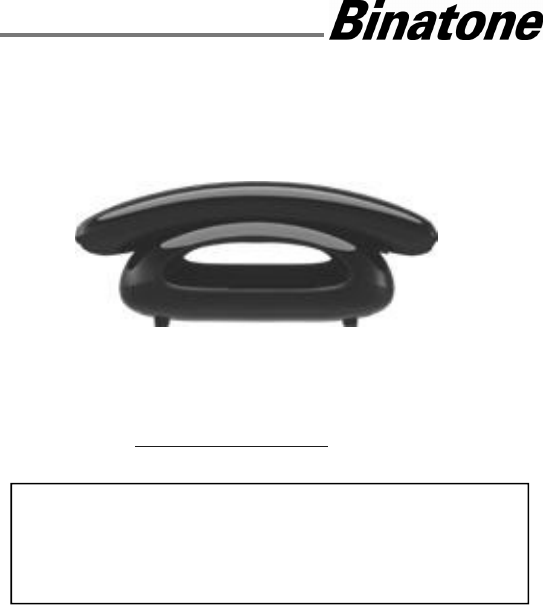
1
USER GUIDE
Solo Plus / Solo Plus-2 /
Solo Plus-3 / Solo Plus-4
DECT Telephone with Answering Machine
Binatone North America
5875 Castle Creek Pkwy Suite 315
Indianapolis, IN 46250
TEL: (1) 317 436 8383
Visit our website: www.binatoneglobal.com
Contact Customer Service in the US and Canada at (1) 317 436 8383
Before operating this set,
please read these instructions carefully.
THIS
EQUIPMENT
IS
NOT
DESIGNED
FOR
MAKING
EMERGENCY
TELEPHONE
CALLS
WITHOUT CONNECTION TO
POWER.
PLEASE USE AN ALTERNATE DEVICE
FOR
ACCESS
TO
EMERGENCY
SERVICES.
2
Table of Contents
1
IMPORTANT SAFETY INSTRUCTIONS ........................................... 6
2
INSTALLING YOUR PHONE ........................................................... 8
2.1
Connecting the Base Station ....................................................... 8
2.2
Installing and Charging the Rechargeable Batteries ................... 8
3
GETTING TO KNOW YOUR PHONE ............................................ 10
3.1
Overview of the Handset, Base Station and *Charging Pod ..... 10
3.2
Display Icons and Symbols ........................................................ 13
3.3
Menu Map and Menu Navigation ............................................. 15
3.4
Text and Number Entry ............................................................. 16
3.4.1
Character Map ................................................................ 16
4
USING YOUR PHONE ................................................................. 17
4.1
Make a Call ............................................................................... 17
4.1.1
Pre-dialing ....................................................................... 17
4.1.2
Direct Dialing ................................................................... 17
4.1.3
Call from the Redial List (5 last number on handset) ...... 17
4.1.4
Call from the Call list (30 name & number call list) ......... 17
4.1.5
Call from the Phonebook (30 entries on handset) .......... 18
4.2
Answer and End a Call .............................................................. 18
4.3
Handset Speakerphone............................................................. 18
4.4
Adjust Earpiece Volume ............................................................ 18
4.5
Adjust Speaker Volume ............................................................. 19
4.6
Mute/Unmute the Microphone ................................................ 19
4.7
Paging ....................................................................................... 19
3
4.8
Switching the Handset On/Off .................................................. 19
4.9
To Lock/Unlock the Keypad....................................................... 20
5
DIRECT ACCESS MEMORY ......................................................... 21
5.1
Add Direct Access Memory ....................................................... 21
5.2
Delete Direct Access Memory................................................... 22
6
PHONEBOOK ............................................................................. 23
6.1
Store a Contact in the Phonebook ............................................ 23
6.2
Access the Phonebook .............................................................. 24
6.3
Modify a Phonebook Entry ....................................................... 24
6.4
Delete a Phonebook Entry ........................................................ 25
6.5
Delete All Entries from the Phonebook List .............................. 25
7
CALLER ID .................................................................................. 26
7.1
Call list ...................................................................................... 26
7.1.1
Access the Call List .......................................................... 26
7.1.2
Save a Call List Entry into the Phonebook ....................... 27
7.1.3
Delete a Call List Entry .................................................... 27
7.1.4
Delete All Entries in the Call List...................................... 27
7.2
Redial List .................................................................................. 28
7.2.1
Access the Redial List ...................................................... 28
7.2.2
Save a Redial Number into the Phonebook ..................... 28
7.2.3
Edit a Redial Number ...................................................... 28
7.2.4
Delete a Redial Number .................................................. 29
7.2.5
Delete All Entries from the Redial List ............................. 29
8
CLOCK AND ALARM SETTINGS .................................................. 30
4
8.1
Date and Time Settings ............................................................. 30
8.1.1
Change the Time Format ................................................. 31
8.1.2
Change the Date Format ................................................. 31
8.2
Alarm Settings........................................................................... 32
8.2.1
Set the Alarm Melody ..................................................... 33
9
HANDSET SETTINGS .................................................................. 34
9.1
Set the Ring Volume ................................................................. 34
9.2
Set the Ring Tone ...................................................................... 34
9.3
Set the Key TONE ...................................................................... 35
9.4
Rename the Handset ................................................................ 35
9.5
Set the Display Language .......................................................... 36
9.6
Set Auto Hang-up...................................................................... 36
10
SETTINGS .................................................................................. 37
10.1
Handset Registration ................................................................ 37
10.2
Register Additional Handsets .................................................... 37
10.3
DEREGISTER your Handset ........................................................ 38
10.4
Change the Recall Time ............................................................ 38
10.5
Reset the Unit ........................................................................... 39
10.6
AREA CODE ............................................................................... 39
11
ANSWERING MACHINE ............................................................. 40
11.1
Turning the Answering Machine On/Off ................................... 40
11.2
Answering Machine Settings .................................................... 41
11.2.1
Set the Ring Delay ........................................................... 41
5
11.2.2
Activate/Deactivate Remote Access ................................ 41
11.2.3
Change the Voice Language ............................................ 42
11.3
Message Playback ..................................................................... 42
11.4
Delete All Messages .................................................................. 43
11.5
ANNOUNCEMENT ..................................................................... 43
11.5.1
Record a Personalized ANNOUNCEMENT ....................... 43
11.5.2
Listen to an ANNOUNCEMENT ........................................ 44
11.5.3
Delete a Personalized ANNOUNCEMENT ........................ 44
11.6
CHANGE SECURITY CODE .......................................................... 44
11.7
Remote Access .......................................................................... 45
11.7.1
Access the Answering Machine Remotely ...................... 45
12
Help .......................................................................................... 46
13
GENERAL INFORMATION .......................................................... 48
13.1
If your product is not working properly... ................................. 48
13.2
Important safety instructions ................................................... 48
13.3
Unplug this cordless phone immediately from an outlet if: ..... 49
13.4
Installation Guidelines. ............................................................. 49
13.5
Battery Safety Instructions ....................................................... 50
13.6
Consumer Products and Accessories Limited Warranty
("Warranty") ............................................................................. 50
13.7
Exclusions ................................................................................. 52
13.8
FCC, ACTA and IC regulations .................................................... 54
14
Industry Canada ........................................................................ 57
15
TECHNICAL DETAILS .................................................................. 58
6
1 IMPORTANT SAFETY INSTRUCTIONS
WARNING
Do not place your phone in the bathroom or other damp areas.
Location
When choosing a location for your new phone, use the following
guidelines:
Avoid sources of noise and heat, such as motors, fluorescent lighting,
microwave ovens, heating appliances and direct sunlight.
Avoid areas with excessive dust, moisture and low temperatures.
Avoid other cordless telephones or personal computers.
Never install telephone wiring during a lightning storm.
Never install telephone jacks in wet locations unless the jack is
specifically designed for wet locations.
Never touch non-insulated telephone wires, unless the telephone line
has been disconnected at the network interface.
Use caution when installing or modifying telephone lines.
HANDSET RANGE
The handset reaches optimal range when there are no other electrical
appliances working within the range area. Any obstruction between the
base and handset will reduce the range significantly.
SIGNAL STRENGTH
When out of range of the corded base, the screen shows “OUT OF
RANGE.” If you are on a call, the line will hang up. To re-connect to the
corded base automatically, move back within in range.
Setting up
IMPORTANT
The base must be plugged into an electrical outlet at all times. Do not
connect the telephone line cord into the telephone wall jack until the
handset is fully charged. Only use the adapter and telephone line cord
supplied with the product.
WHICH POWER ADAPTER?
The power adapter with the smaller pin matches the base unit and the
power adapter with the larger pin matches the charger unit (only for
multi-handset packs).
7
Package Content for single model
The package contains the following items:
1 Handset
1 Base Station
1 Power Adapter for the Base Station
1 Telephone Line Cord
1 AAA NiMH Rechargeable Pack
1 Back Cover
1 User Guide
Handset & Base Connection
1) After purchase, all handsets are already registered to the base unit
and should link to it when they are all fully charged.
2) To use your cordless handset and base unit together, you must be
close enough to establish a radio link between them. The signal
between the handset and the base unit is in accordance with the
normal standards for a DECT phone: Maximum range of roughly
980 feet outdoors or roughly 165 feet indoors. Be aware that:
> Large metal objects, such as refrigerators, mirrors or filing
cabinets, between the handset and the base unit may block the
radio signal.
> Solid structures, such as walls, may reduce the signal strength.
> Electrical equipment may cause interference and/or affect the
range.
3) Do not place the base unit close to another telephone, TV or audio
equipment. It may cause interference.
4) Putting the base unit as high as possible ensures the best signal.
5) If the sound in the earpiece becomes faint or distorted during a call,
you may be going out of range of the base unit. Move nearer to
the base unit within 20 seconds; otherwise the line may be cut off.
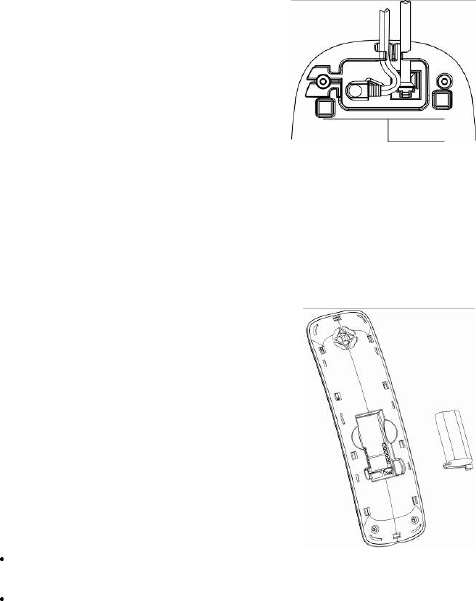
8
2 INSTALLING YOUR PHONE
2.1 Connecting the Base Station
1) Plug the power cable and telephone
line cord into the base station.
2) Plug the power adapter into a
120Vac, 60Hz power socket, and the
telephone line cord into a telephone
line socket.
Warning:
Always use the cables provided in the box.
Use only the supplied adaptor. Using other power cables may damage
the unit.
Note:
Place the base unit within easy reach of the power socket. Never try to
lengthen the power cable.
The base station needs power for normal operation, and the cordless
handsets will not function unless the base station is plugged in.
2.2 Installing and Charging the Rechargeable Batteries
1) Insert the 2 supplied batteries into the
battery compartment, aligning the
batteries with the markings inside
battery compartment.
Warning: Use only the supplied NiMH
rechargeable batteries.
2) Place the back cover over the back of
the handset and press down until it
clicks into place.
3) Place the handset on the base and
charge for 15 hours before using it for
the first time.
The handset will give a double beep when it is properly placed on
the base or charging pod.
The battery charging indicator on the base or charging pod will
light up to when charging.
Note: The handset may become warm when the batteries are being
charged or during prolonged periods of use. This is normal and does not
indicate a fault.
T
o the
telephone
line socket
To
the mains
power socket
9
If you have a broadband line
If you connect your telephone to a line with a broadband connection, you
will need to insert a micro-filter between the telephone and the
telephone line, otherwise you may get interference between the
telephone and the broadband, which could cause problems.
In a home with broadband, every telephone must have a micro-filter
connected, not just the one at the telephone point that your modem is
connected to.
If you need more broadband micro-filters, contact your broadband
supplier.
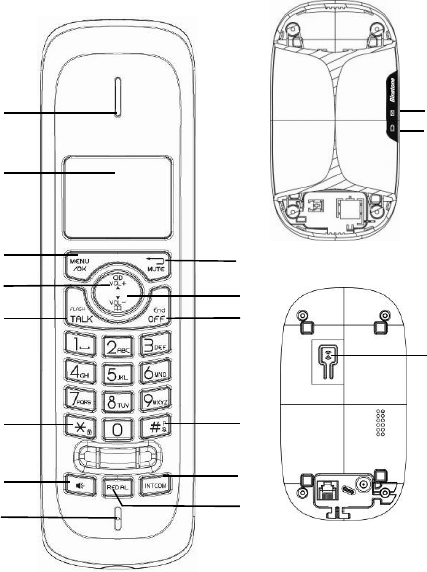
10
⑩
3 GETTING TO KNOW YOUR PHONE
3.1 Overview of the Handset, Base Station and *Charging Pod
Base station (b
ottom
)
Base station (top)
⑮
⑰
⑯
Handset
⑬
⑭
①
②
③
④
⑤
⑥
⑦
⑧
⑨
⑪
⑫
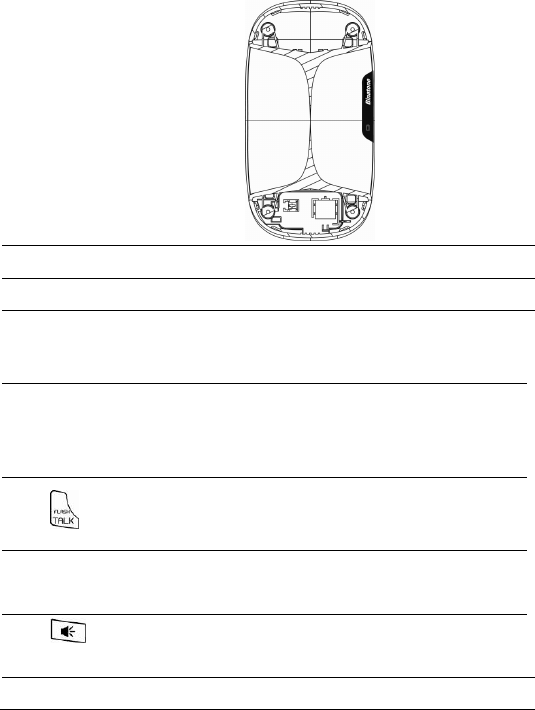
11
①
EARPIECE
②
LCD DISPLAY
③
M
In standby mode, press to enter the Main
Menu list.
Press to select an item, or to save an entry or
setting.
④
+
In menu mode, press to scroll up.
During a call or message playback, press to
increase the volume.
In standby mode, press to access the
call list
(CID).
⑤
In standby mode p
ress to make or answer a
call.
D
uring a call, press to send a flash signal (also
called recall) from network service
.
⑥
*
In standby mode, press and hold to switch the
key lock on or off.
⑦
During a call or message playback, press to
switch between speakerphone and earpiece.
⑧
MICROPHONE
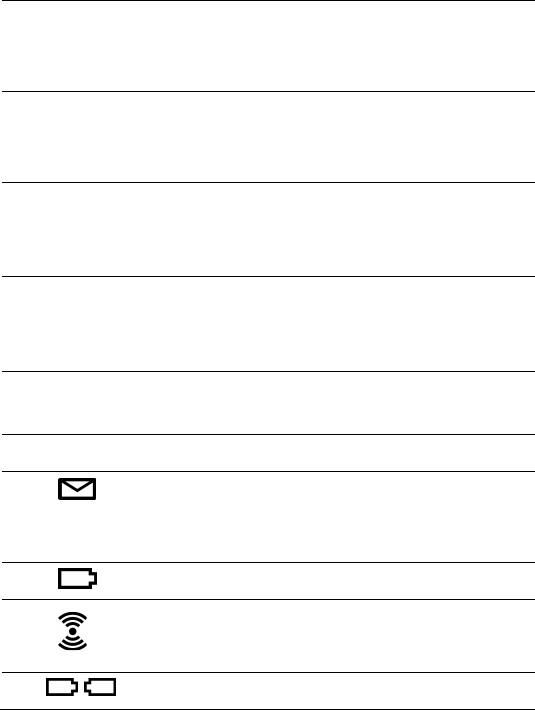
12
⑨
m
Press to cancel an action.
While dialing, press to delete the last digit
entered.
During a call, press to mute the microphone,
and press again to resume conversation.
⑩
-
In menu mode, press to scroll down.
During a call, or message playback, press to
decrease the volume.
In standby mode, press to access the
phonebook list.
⑪
O
During a call, press to end the call.
During programming, press to cancel and exit
without making changes.
In standby mode, press and hold to power the
handset on/off.
⑫
#
In standby mode, press and
hold to turn the
handset ringer on/off.
Press and hold to add a dialing pause when
dialing or entering numbers into the
phonebook.
⑬
I
In standby mode or during a call, press to
initiate an intercom call or transfer a call.
⑭
R
In standby mode, press to
access the redial list.
⑮
Lights up in Green when the answering
machine is on.
Flashes if there are new messages.
Flashes rapidly if the answering machine
memory is full.
⑯
Lights up in Red when a handset is on the base
to indicate it is charging.
⑰
Press to find
/
page all registered handsets.
Press the button again, or any key on the
handset to turn off the page signal.
Press and hold to start registration process.
⑱
Lights up in Red when a handset is on the
charging pod to indicate it is charging.
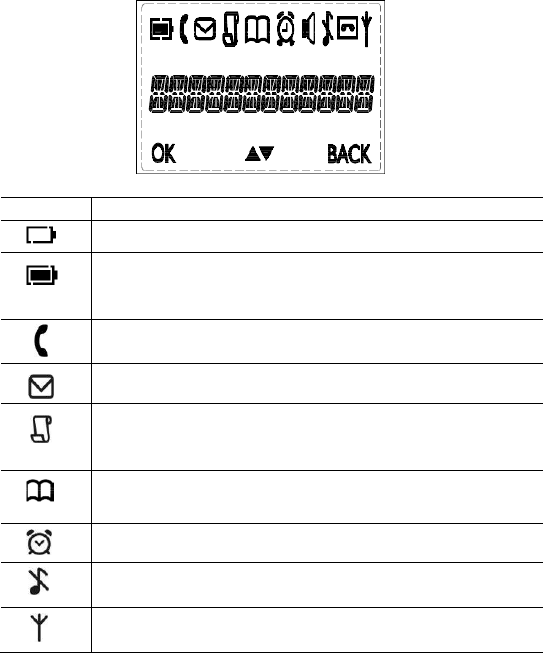
13
3.2 Display Icons and Symbols
The home screen gives you information on the current status of the
phone.
Icon
Meaning
Displays when the battery is almost empty.
Displays when the battery is fully charged.
Blinks (3s on / 1s off) when the battery is partly charged.
Flashes (1s on / 1s off) when the
battery
level
is low.
Displays when the line is in use.
Flashe
s when
there is
an incoming call.
Flashes when you have a new voicemail message.
Displays when you have new missed calls or when the call
list is being viewed.
Displays when the phonebook is accessed.
Displays when the alarm is set.
Displays when handset ringer is turned off.
Displays when the handset is registered and within range
of the base station.
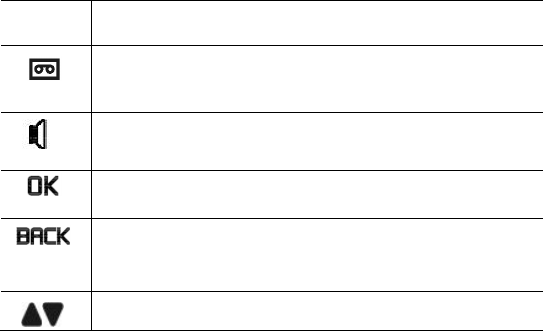
14
Flashes when the handset is out of range and is searching
for a base.
Displays when the answering machine is on.
Flashes slowly when there are new answering machine
message(s)
.
Displays when the handset is in speaker mode.
Turns on to confirm selection.
Turns on during phonebook editing mode to
delete
the
last digit.
Turns on during menu mode when you can return to the
previous state or previous step.
Turns on when the screen display is on.
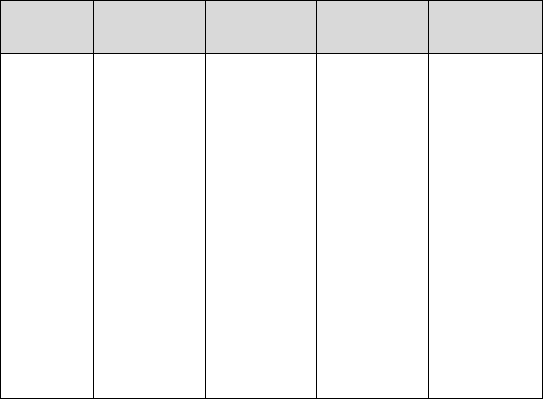
15
3.3 Menu Map and Menu Navigation
From the handset home screen, press
M
to access PHONEBOOK, the
first option in the Main Menu list.
Press + or - to go to other options in the menu list.
Press
M
to enter a sub-menu or function.
Press
m
to go back to the previous page.
Press
O
to cancel the current operation and return to the home screen.
Note: If you do not press any key on the handset for 15 seconds, the
display will automatically return to the home screen.
PHONEBOOK
HANDSET OPTS
CLOCK&ALARM
SETTINGS ANS. SYSTEM
NEW ENTRY
VIEW ENTRIES
EDIT ENTRY
DELETE
DELETE ALL
DIRECT MEM
HANDSET NAME
RINGER & TONES
RING VOLUME
RING TONE
KEY TONE
LANGUAGE
AUTO HANG-UP
DATE & TIME
SET FORMAT
TIME FORMAT
DATE FORMAT
ALARM
ALARM MELODY
REGISTRATION
DEREGISTER
RESET
AREA CODE
RECALL TIME
PLAY
DELETE ALL
ANS. ON/OFF
ANNOUNCEMENT
PLAY
RECORDING
DELETE
SECURITYCODE
ANS. SETTING
RING DELAY
LANGUAGE
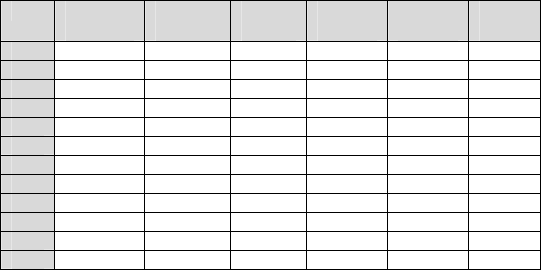
16
3.4 Text and Number Entry
The following table shows you where each letter and punctuation
character can be found, by using repeated presses of the alphanumeric
keypad. This will be helpful when storing a name in the phonebook or
re-naming your handset.
For example, to enter the name Tom:
T Press
8
once
O Press
6
three times
M Press
6
once
In editing mode, a cursor is displayed to indicate the current text entry
position.
The cursor is positioned at the right of the last character entered.
Writing Tips:
1. Once a character is selected, the cursor will move to the next
position after a short pause.
2. Press
m
to delete the last letter or number.
3.4.1 Character Map
Key 1
st
press
2
nd
press
3
rd
press
4
th
press
5
th
press
6
th
press
1
Space
1
_
(
)
*
2
A
B
C
2
3
D
E
F
3
4
G
H
I
4
5
J
K
L
5
6
M
N
O
6
7
P
Q
R
S
7
8
T
U
V
8
?
9
W
X
Y
Z
9
0
0
-
/
\
o
+
*
*
#
o

17
4 USING YOUR PHONE
4.1 Make a Call
4.1.1 Pre-dialing
1. Enter the phone number (maximum 24 digits).
If you make a mistake, press
m
to delete the last entered number.
2. Press
or to dial the phone number.
4.1.2 Direct Dialing
1. Press or .
2. Dial the number.
Note: If you make a mistake, you cannot correct it with
m
.
Press
O
and then press
m
to return to the home screen.
4.1.3 Call from the Redial List (5 last number on handset)
1. Press
R
in standby mode.
The last number dialed is displayed.
2. Press +/- to select the desired entry in the redial list
and then press
or
to dial out the selected redial
number.
4.1.4 Call from the Call list (30 name & number call list)
1. Press + in standby mode.
2. Press +/- to select the desired entry in the call list and
then press or to dial out the selected call list number.
Note: You need to subscribe to Caller Line Identification (CLI) service to
be able to see the caller’s number or name in the call list.
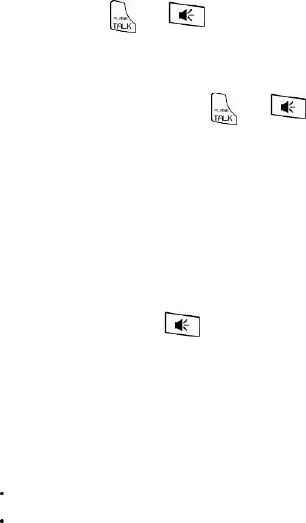
18
4.1.5 Call from the Phonebook (30 entries on handset)
1. Press - in standby mode.
2. Press +/- to select the desired entry in the phonebook
and then press or to dial out the selected phonebook
number.
4.2 Answer and End a Call
1. When the phone rings, press or .
2. To end a conversation, press
O
.
Warning: When the handset is ringing, do not hold it too close to your
ear as the volume of the ringing tone may damage your hearing.
Note: You can simply place the handset back on its base station or
charging pod to end the call, but only if you have not deactivated the
Auto hang-up feature. (See Set Auto Hang-up on page 36.)
4.3 Handset Speakerphone
During a call, you can press to alternate between hands-free
speakerphone and handset earpiece.
4.4 Adjust Earpiece Volume
There are 5 levels of earpiece volume.
1. During a call, press +/- to select from VOLUME 1 to
VOLUME 5.
The current setting is shown.
When you end the call, the setting will remain at the last
selected level.
19
4.5 Adjust Speaker Volume
There are 5 levels of speaker volume.
1. During a call, press +/- to select from VOLUME 1 to
VOLUME 5.
The current setting is shown.
When you end the call, the setting will remain at the last
selected level.
4.6 Mute/Unmute the Microphone
When the microphone is muted, the handset will display MUTE ON, and
your caller cannot hear you.
1. During a call, press
m
to turn on/off the microphone.
4.7 Paging
The paging feature enables you to locate a missing handset if the handset
is in range and contains charged batteries.
1. Press the key under the base unit.
All the registered handsets that are in range will start to ring.
You can stop the paging by pressing any key on a handset or the key
under the base unit again.
4.8 Switching the Handset On/Off
Press and hold
O
for more than 2 seconds to switch the handset on or
off in standby mode.
When first turned on, the display shows SEARCHING… until the
handset finds the base.
Note: You can switch the handset off to save battery life if the handset is
not on the base or a charging pod and you do not want to use it for a
while.
IMPORTANT: When the handset is OFF, it cannot be used for making calls
including emergency calls. It will not ring when there is an incoming call.
To answer a call, you will need to switch it back on and it may take some
time for the handset to re-establish a radio link with the base unit.

20
4.9 To Lock/Unlock the Keypad
You can lock the keypad to avoid making calls or pressing the keys
accidentally.
1. In standby mode, press and hold
*
for 1 second to lock the
keypad.
The handset displays KEYS LOCKED.
2. To turn the keypad lock off, press and hold
*
again.
Note: Incoming calls can still be answered even if the keypad is locked.

21
5 DIRECT ACCESS MEMORY
There are 2 direct access memories (Keys 1 & 2) in addition to the
phonebook memory. A long press on the keys in standby mode will
automatically dial the stored phone number.
5.1 Add Direct Access Memory
1. From the home screen, press
M
.
2. Press
M
to select PHONEBOOK.
3. Press +/- to DIRECT MEM. and then press
M
to
select.
4. Press +/- to KEY 1 or KEY 2 and then press
M
to
select.
NO NUMBER will display there is no stored number.
Otherwise, the stored name is displayed.
5. Press
M
to enter the menu options.
6. Press
M
again to select EDIT NUMBER.
ENTER NAME will displayed if there is no stored number.
Otherwise, the stored name is displayed.
7. Enter the name of the contact and press
M
.
If you make a mistake, press
m
to delete the last character
entered.
ENTER NUMBER is displayed. Otherwise the stored number is
displayed.
8. Enter the number of your contact and press
M
.
If you make a mistake, press
m
to delete the last digit entered.
A confirmation tone will play.
9. Press
O
to return to standby mode.

22
5.2 Delete Direct Access Memory
1. From the home screen, press
M
.
2. Press
M
to select PHONEBOOK.
3. Press +/- to DIRECT MEM. and then press
M
to
select.
4. Press +/- to KEY 1 or KEY 2 and then press
M
to
select.
NO NUMBER will displayed if there is no stored number.
Otherwise, the stored name is displayed.
5. Press
M
to enter the menu options.
6. Press +/- to DELETE and then press
M
to select.
DELETE? will display.
7. Press
M
again to confirm.
A confirmation tone will play.
8. Press
O
to return to standby mode.

23
6 PHONEBOOK
Each handset can store up to 30 phonebook entries. Each phonebook
entry can have a maximum of 24 digits for the phone number and 12
characters for the name.
6.1 Store a Contact in the Phonebook
1. From the home screen, press
M
.
2. Press
M
again to select PHONEBOOK.
3. Press
M
to select NEW ENTRY.
4. Enter the name of the contact (maximum 12 characters) using the
keypad.
If you make a mistake, press
m
to delete the last character
entered.
5. Press
M
to confirm the name entry.
6. Enter the number of the contact (maximum 24 digits) using the
keypad.
If you make a mistake, press
m
to delete the last digit entered.
7. Press
M
to confirm.
A confirmation tone will play.
8. Press
O
to return to standby mode.
Note:
You cannot store a new phonebook entry when the memory is full. In this
case, you have to delete existing entries to make space for new ones.
When storing the number for a local call, you can enter only 6 or 7-digit
local number without STD (area) code, and it will still display the name if
there is an incoming call and you subscribe to caller display.

24
6.2 Access the Phonebook
1. From the home screen, press - to open the phonebook list.
Alternatively, from the home screen, you can press
M
twice to
select PHONEBOOK, then +/- to VIEW ENTRIES and
M
again to open the phonebook list.
2. Press +/- to scroll through the list of entries
The phonebook entries are listed in alphabetical order.
3. Press
M
to view the details of the selected entry.
4. Press
O
to return to standby mode.
Note: Instead of pressing
+
/
-
to browse the phonebook entries,
you can press the numeric key corresponding to the first letter of the
entry you wish to locate.
For example, pressing
2
will show the first entry starting with A.
Pressing
2
again will show the first entry starting with B, and so on...,
and then press +/-, if necessary, to find the entry you want.
6.3 Modify a Phonebook Entry
1. From the home screen, press
M
.
2. Press
M
again to select PHONEBOOK.
3. Press +/- to EDIT ENTRY and then press
M
to select.
4. Press +/-to select an entry you wish to modify and then
press
M
.
The current name will display.
5. Edit the name using the keypad. Press
m
to delete characters.
6. Press
M
to confirm.
7. Edit the number and then press
M
to confirm.
A confirmation tone will play.
8. Press
O
to return to standby mode.

25
6.4 Delete a Phonebook Entry
1. From the home screen, press
M
.
2. Press
M
again to select PHONEBOOK.
3. Press +/- to DELETE and then press
M
to select.
4. Press +/- to select an entry you wish to delete and then
press
M
.
DELETE? is displayed.
5. Press
M
again to confirm.
A confirmation tone is played.
6. Press
O
to return to standby mode.
6.5 Delete All Entries from the Phonebook List
1. From the home screen, press
M
.
2. Press
M
again to select PHONEBOOK.
3. Press +/- to DELETE ALL and then press
M
to select.
DELETE? is displayed.
4. Press
M
again to confirm.
A confirmation tone is played.
5. Press
O
to return to standby mode.

26
7 CALLER ID
If you have subscribed to the Calling ID, and provided the identity of the
caller is not withheld, the number of the caller will be displayed together
with the date and time of the call (if provided by the network)
Note:
If the telephone number is not available for the incoming calls, the
handset will display UNAVAILABLE.
If the telephone number is from a withheld telephone number, the
handset will display WITHHELD
If you have not subscribed to the Caller ID service, the handset will
display UNKNOWN when you receive the call when it is received, and it
will not be saved in the Call List.
The Call List stores the last 30 external calls, whether or not you have
answered the call.
Only the most recent call is saved if there are repeat calls from the same
number.
When the Call List is full, the next new call will replace the oldest entry.
7.1 Call list
The Call list stores the last 30 external calls, whether or not you have
answered the call.
Only the most recent call is saved if there are repeat calls from the same
number.
When the Call list is full, the next new call will replace the oldest entry.
7.1.1 Access the Call List
1. From the home screen, press +.
2. Press +/- to browse through the call list.
The calls are displayed in chronological order with the most
recent call at the top of the list.

27
7.1.2 Save a Call List Entry into the Phonebook
1. From the home screen, press +.
2. Press +/- to select an entry and then press
M
.
3. Press
M
again to select SAVE NUMBER.
4. Enter the name of the contact (maximum 12 characters) and then
press
M
to save.
A confirmation tone is played.
5. Press
O
to return to standby mode.
7.1.3 Delete a Call List Entry
1. From the home screen, press +.
2. Press +/- to select an entry and then press
M
.
3. Press +/- to DELETE and then press
M
to select.
DELETE? is displayed.
4. Press
M
again to confirm.
A confirmation tone is played.
5. Press
O
to return to standby mode.
7.1.4 Delete All Entries in the Call List
1. From the home screen, press +.
2. Press
M
.
3. Press +/- to DELETE ALL and then press
M
to select.
DELETE? is displayed.
4. Press
M
again to confirm.
A confirmation tone is played.

28
7.2 Redial List
The redial list stores the last 5 numbers dialed. A maximum of 24 digits
can be displayed for each entry.
7.2.1 Access the Redial List
1. From the home screen, press
R
.
2. Press +/- to browse the redial list.
The last dialed number will appear first in the redial list.
If the number is more than 12 digits, press
m
to see the other
digits.
7.2.2 Save a Redial Number into the Phonebook
1. From the home screen, press
R
.
2. Press +/- to select an entry and press
M
.
3. Press
M
again to select SAVE NUMBER.
4. Enter the name of the contact (maximum 12 characters) and then
press
M
to save.
A confirmation will play.
5. Press
O
to return to standby mode.
7.2.3 Edit a Redial Number
1. From the home screen, press
R
.
2. Press +/- to select an entry and then press
M
.
3. Press +/- to EDIT ENTRY and then press
M
to select.
4. Edit the number and press
M
to confirm.
A confirmation tone will play.
5. Press
O
to return to standby mode.

29
7.2.4 Delete a Redial Number
1. From the home screen, press
R
.
2. Press +/- to select an entry and then press
M
.
3. Press +/- to DELETE and then press
M
to select.
DELETE? will display.
4. Press
M
again to confirm.
A confirmation will play.
5. Press
O
to return to standby mode.
7.2.5 Delete All Entries from the Redial List
1. From the home screen, press
R
.
2. Press
M
.
3. Press +/- to DELETE ALL and then press
M
to select.
DELETE? will display.
4. Press
M
again to confirm.
A confirmation will play.

30
8 CLOCK AND ALARM SETTINGS
8.1 Date and Time Settings
If you have subscribed to Caller ID service, the time and date settings will
be automatically updated by the network when you receive an incoming
call.
You can also set the date and time manually.
1. From the home screen, press
M
.
2. Press +/- to CLOCK&ALARM and then
M
to select.
3. Press
M
again to select DATE & TIME.
The last stored date will display.
4. Enter the current date and press
M
to confirm. The default date
format is MM/ DD. (To change date format, see Change the Date
Format on page 31.)
For DD/MM format, enter 03 May 2012 as [1], [2], [0], [3], [0], [5].
For MM/DD format, enter 03 May 2012 as [1], [2], [0], [5], [0], [3].
If you make a mistake, press
m
to delete the last digit entered.
5. Enter the current time and press
M
to confirm.
For 24-hour format, enter 1:30pm as [1], [3], [3], [0].
For 12-hour format, enter the time and then press +/- to
select AM or PM.
If you make a mistake, press
m
to delete the last digit entered.
A confirmation tone will play.
6. Press
O
to return to standby mode.

31
8.1.1 Change the Time Format
The time can be displayed either as 12-hour or 24-hour. The default
setting is 12 HOURS.
1. From the home screen, press
M
.
2. Press +/- to CLOCK&ALARM and then
M
to select.
3. Press +/- to SET FORMAT and then press
M
to select.
4. Press
M
again to select TIME FORMAT.
The current setting is displayed.
5. Press +/- to select 12 HOURS or 24 HOURS and then
press
M
to confirm.
A confirmation tone will play.
6. Press
O
to return to standby mode.
8.1.2 Change the Date Format
The date can be displayed either as Month/Day or Day/Month. The
default setting is MM/DD.
1. From the home screen, press
M
.
2. Press +/- to CLOCK&ALARM and then
M
to select.
3. Press +/- to SET FORMAT and then press
M
to select.
4. Press +/- to DATE FORMAT and then press
M
to
select.
The current setting is displayed.
5. Press +/- to select DD/MM or MM/DD and then press
M
to confirm.
A confirmation tone will play.
6. Press
O
to return to standby mode.

32
8.2 Alarm Settings
An alarm can be set on a handset, to sound at a set time only once or
repeated each day.
When an alarm is set, the alarm icon is shown on the handset display.
When the alarm time is reached, the handset will sound an alarm for 1
minute, at the same volume setting as the handset ringer. If the ringer is
off, it will ring at volume setting 1.
When the alarm rings, you can press any key on the handset to stop the
ringing, even if the keylock is activated.
1. From the home screen, press
M
.
2. Press +/- to CLOCK&ALARM and then press
M
to select.
3. Press +/- to ALARM and then press
M
to select.
4. Press +/- to an alarm option.
OFF: Turn alarm off
ON ONCE: The alarm sounds once at the set time.
ON DAILY: The alarm sounds daily at the set time.
5. Press
M
to select the option.
6. If ON ONCE or ON DAILY is selected, enter the desired hour and minute.
Press +/- to select AM or PM if the time is in 12-hour format.
7. Press
M
to confirm the alarm setting.
A confirmation tone will play.
8. Press
O
to return to standby mode.

33
8.2.1 Set the Alarm Melody
You can select from 3 alarm melodies.
1. From the home screen, press
M
.
2. Press +/- to CLOCK&ALARM and then press
M
to select.
3. Press +/- to ALARM MELODY and then press
M
to
select.
4. Press +/- to select the desired alarm tone (each tone will
sound as it is selected) and then press
M
to confirm.
A confirmation tone will play.
5. Press
O
to return to standby mode.

34
9 HANDSET SETTINGS
Your phone comes with a selection of settings that you can change to
personalize your phone to the way you like it to work.
9.1 Set the Ring Volume
You can set the handset ringer volume from Level 1 to Level 4 or turn the
ringer off.
1. From the home screen, press
M
.
2. Press +/- to HANDSET OPTS and then press
M
to select.
3. Press +/- to RINGER & TONES and then press
M
to select.
4. Press
M
again to select RING VOLUME.
5. Press +/- to select the desired setting (each volume level
will play as it is selected) and then press
M
to confirm.
A confirmation tone will play.
6. Press
O
to return to standby mode.
Note: Press and hold
#
to switch the ringer On and Off when the
handset is in standby mode. The ringer off icon displays on the screen
when ringer off feature is activated.
9.2 Set the Ring Tone
You can select from 10 ringer melodies for both internal and external calls.
1. From the home screen, press
M
.
2. Press +/- to HANDSET OPTS and then press
M
to
select.
3. Press +/- to RINGER & TONES and then press
M
to select.
4. Press +/- to RING TONE and then press
M
to select.
5. Press +/- to select the desired melody from 1 to 10 (each
melody will play as it is selected) and then press
M
to confirm.
A confirmation tone will play.
6. Press
O
to return to standby mode.

35
9.3 Set the Key TONE
The handset emits a tone with each key press. You can choose to turn
this tone on or off. The default setting is ON.
1. From the home screen, press
M
.
2. Press +/- to HANDSET OPTS and then press
M
to select.
3. Press +/- to RINGER & TONES and then press
M
to select.
4. Press +/- to KEY TONE and then press
M
to select.
5. Press +/- to select ON or OFF and then press
M
to confirm.
A confirmation tone will play.
6. Press
O
to return to standby mode.
9.4 Rename the Handset
You can personalize your handset by renaming it.
1. From the home screen, press
M
.
2. Press +/- to HANDSET OPTS and then press
M
to select.
3. Press
M
to select HANDSET NAME.
The current handset name will display.
4. Press
m
to delete the letters one by one and enter the new name
(maximum 10 characters).
5. Press
M
to confirm.
A confirmation tone will play.
6. Press
O
to return to standby mode.

36
9.5 Set the Display Language
You can change the display language on your handset. The default setting
is ENGLISH.
1. From the home screen, press
M
.
2. Press +/- to HANDSET OPTS and then press
M
to
select.
3. Press +/- to LANGUAGE and then press
M
to select.
4. Press +/- to select your preferred language and then
press
M
to confirm.
A confirmation tone will play.
5. Press
O
to return to standby mode.
Note: Once the display language is set, the handset will switch to display
in the selected language immediately.
9.6 Set Auto Hang-up
This function enables you to end a call automatically by simply placing
the handset back on the base unit or charging pod. By default, the Auto
Hang up feature is ON.
1. From the home screen, press
M
.
2. Press +/- to HANDSET OPTS and then press
M
to
select.
3. Press +/- to AUTO HANG-UP and then press
M
to select.
4. Press +/- to select ON or OFF and then press
M
to confirm.
A confirmation tone will play.
5. Press
O
to return to standby mode.
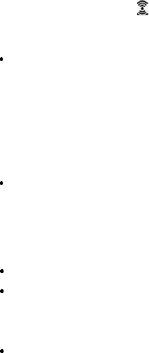
37
10 SETTINGS
10.1 Handset Registration
IMPORTANT: When you purchase your phone system, all handsets are
already registered to your base, so you do not need to register them.
Handset registration is only necessary when you buy extra handsets or if
a handset has become faulty.
You can register up to four handsets to one base station, with each
handset’s number (1 to 4) shown on its display.
Note: Each handset can only be registered to one base.
Note: After de-registrater all handset, it can charge the handset in power
saving condition.
10.2 Register Additional Handsets
1. Press and hold the key under the base unit for approximately 5
seconds.
The message indicator on the base will flash for up to 1 minute
while it is in registration mode.
2. On the handset, press
M
.
3. Press +/- to SETTINGS and then press
M
to select.
4. Press +/- to REGISTRATION and then press
M
to select.
If no key is pressed on the handset within 10 seconds, the
registration procedure will be aborted. If this happens, repeat
from step 1.
5. Press
M
to confirm.
WAITING will flash on the screen.
A confirmation tone will play to indicate successful registration,
and the handset will return to standby mode with its handset
number displayed.
If no base is found, error tones are played to indicate failed
registration and the handset returns to standby mode. You will
need to repeat the registration process from step 1 above.
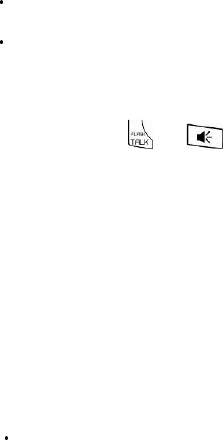
38
10.3 DEREGISTER your Handset
You can deregister the handset you are using.
1. From the home screen, press
M
.
2. Press +/- to SETTINGS and then press
M
to select.
3. Press +/- to DEREGISTER and then press
M
to select.
4. Press
M
to confirm.
5. Press +/- to select the handset number to un-register
and then press
M
to confirm or press
O
to cancel the
deregistration procedure.
A confirmation tone will play to indicate successful
deregistration.
If no buttons are pressed the handset within 15 seconds, the
deregistration procedure will be aborted and the handset will
return to standby mode.
10.4 Change the Recall Time
You may need to press or to send a Flash signal (also called
Recall or Timed Break Recall) if you are connected to a PBX. You should
normally leave the Recall Time at its default setting, LONG (600ms), as
this is the standard recall required in the telephone network. However, it
can be changed to Medium (270ms) or SHORT (100ms) if your telephone
is connected to a PBX that requires a different recall time.
1. From the home screen, press
M
.
2. Press +/- to SETTINGS and then press
M
to select.
3. Press +/- to RECALL TIME and then press
M
to select.
4. Press +/- to select SHORT, MEDIUM or LONG and then
press
M
to confirm.
A confirmation tone will play.
5. Press
O
to return to standby mode.

39
10.5 Reset the Unit
You can reset your phone to its default settings with this feature.
Note: Upon reset, all your personal settings, call list and redial list entries
will be deleted and the phone will return to its default settings. However,
your phonebook will remain unchanged after reset. Also, if you have an
answering machine model, any recorded messages will remain
unchanged, while all other settings will be reset.
1. From the home screen, press
M
.
2. Press +/- to SETTINGS and then press
M
to select.
3. Press +/- to select RESET and then press
M
to select.
4. Press
M
again to confirm.
A confirmation tone will play and the unit will reset to its
default settings.
10.6 AREA CODE
1. From the home screen, press
M
.
2. Press +/- to SETTINGS and then press
M
to select.
3. Press +/- to AREA CODE and then press
M
to select.
4. Key in area code then press
M
to confirm.
A confirmation tone will play.
5. Press
O
to return to standby mode.

40
11 ANSWERING MACHINE
Your phone includes a telephone answering machine that records
unanswered calls when it is on.
The answering machine can store up to 59 messages within the
maximum recording time of approximately 30 minutes and each message
can be up to 3 minutes long.
When the answering machine is on, calls are answered after the set RING
DELAY.
If you have selected ANS. ON/OFF to ON mode, the caller can leave you a
message after hearing your announcement.
If you have selected ANS. ON/OFF to OFF mode, the caller can only listen
to your announcement but cannot leave you a message.
If the answering machine memory is full, MEMORY FULL! appears on the
handset, and you will have to delete some messages before any new
ones can be recorded.
11.1 Turning the Answering Machine On/Off
1. From the home screen, press
M
.
2. Press +/- to ANS. SYSTEM and then press
M
to select.
3. Press +/- to ANS. ON/OFF and then press
M
to select.
4. Press +/- to select ON or OFF and then press
M
to confirm.
A confirmation tone will play.
5. Press
O
to return to standby mode.
Note: If the answering machine is off and the SECURITY CODE is still set at its
default 0000, the answering machine will not answer any incoming calls.
However, if the SECURITY CODE has been changed, it will answer incoming
calls after 14 rings to allow remote access. (See Remote Access on page 45 .)

41
11.2 Answering Machine Settings
11.2.1 Set the Ring Delay
You can select the number of rings before the answering machine
answers a call and starts playing the outgoing message (OGM).
You can set the delay from 2 to 7 rings, or TOLL SAVER.
IMPORTANT: If your network voice messaging system is enabled, you
must set your RING DELAY to less than 6 rings; otherwise the network
service will answer all your calls before the answering machine of your
telephone and prevent it from recording any messages.
1. From the home screen, press
M
.
2. Press +/- to ANS. SYSTEM and then press
M
to select.
3. Press +/- to ANS. SETTING and then press
M
to
select.
4. Press
M
to select RING DELAY.
5. Press +/- to select 2 RINGS – 7 RINGS or TOLL SAVER
and then press
M
to confirm.
A confirmation tone will play.
6. Press
O
to return to standby mode.
Note: If you select TOLL SAVER, the answering machine will answer an
incoming call on the fifth ring if you have no previous new messages and
on the third ring if you do.
When you call your answering machine to check messages, if it does not
answer on the third ring, then you can hang up immediately because this
indicates that you have no new messages. This feature can save you the
cost of a long-distance call when you check your messages remotely.
11.2.2 Activate/Deactivate Remote Access
Note: The remote control access is already set to activated, so you can
check the messages on your answering machine when you are away
from home by calling from another phone.
The SECURITY CODE is used for accessing the answering machine
remotely. If your answering machine is off, you must change your
SECURITY CODE from its default 0000 before you can use the remote
access feature to turn on your answering machine.
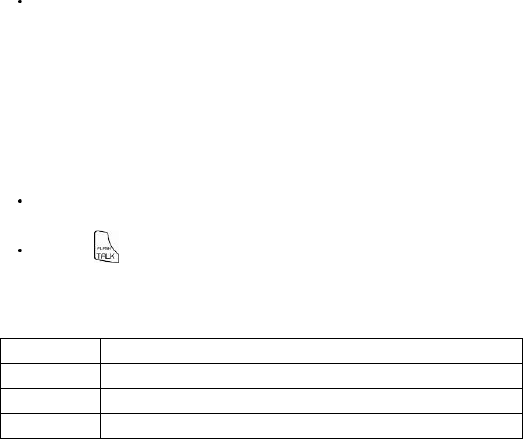
42
11.2.3 Change the Voice Language
You can select a different language for the answering machine’s pre-
recorded outgoing message. The default setting is ENGLISH.
1. From the home screen, press
M
.
2. Press +/- to ANS. SYSTEM and then press
M
to select.
3. Press +/- to ANS. SETTING and then press
M
to select.
4. Press +/- to LANGUAGE and then press
M
to select.
5. Press +/- to select your preferred language and then
press
M
to confirm.
A confirmation tone will play.
6. Press
O
to return to standby mode.
11.3 Message Playback
When there are new messages on the answering machine, the tape icon
flashes on the handset screen.
1. From the home screen, press
M
.
2. Press +/- to ANS. SYSTEM and press
M
to select.
3. Press
M
to select PLAY.
Your messages will automatically playback through the
handset’s speakerphone.
Press
to listen to your messages privately through the
earpiece of your handset.
4. During playback, press
M
to access the following options:
REPEAT Repeat the currently playing message
NEXT Play the next message
PREVIOUS
Play the previous message
DELETE Delete the current message
5. Press
O
to return to standby mode.

43
11.4 Delete All Messages
Note: Only old messages can be deleted. New messages must be played
before they can be deleted.
1. From the home screen, press
M
.
2. Press +/- to ANS. SYSTEM and then press
M
to select.
3. Press +/- to select DELETE ALL and then press
M
.
4. Press
M
again to confirm.
A confirmation tone will play.
5. Press
O
to return to standby mode.
11.5 ANNOUNCEMENT
When the answering machine answers a call, the pre-recorded
ANNOUNCEMENT is played to the caller unless you have recorded your
own ANNOUNCEMENT.
The phone comes with pre-recorded ANNOUNCEMENT.
11.5.1 Record a Personalized ANNOUNCEMENT
You can choose to replace the default ANNOUNCEMENT with your own
personalized messages.
1. From the home screen, press
M
.
2. Press +/- to ANS. SYSTEM and then press
M
to select.
3. Press +/- to ANNOUNCEMENT and then press
M
to
select.
4. Press +/- to select ANNOUNCEMENT to record
announcement.
A confirmation tone will play.
5. Speak into the handset to start recording your new announcement
and press
M
again to end the recording.
A confirmation tone will play.
6. Press
O
to return to standby mode.
Note: The maximum length of an ANNOUNCEMENT is 2 minutes.
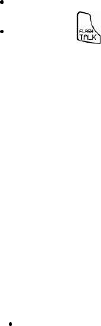
44
11.5.2 Listen to an ANNOUNCEMENT
1. From the home screen, press
M
.
2. Press +/- to ANS. SYSTEM and then press
M
to select.
3. Press +/- to ANNOUNCEMENT and then press
M
to
select.
4. Press +/- to select PLAY and then press
M
to confirm.
The ANNOUNCEMENT plays through the phone’s speaker.
Press if you wish to listen to the ANNOUNCEMENT
privately over the earpiece.
5. Press
O
to return to standby mode.
11.5.3 Delete a Personalized ANNOUNCEMENT
If you want to return to using the default ANNOUNCEMENT, simply
delete your personalized ANNOUNCEMENT.
1. From the home screen, press
M
.
2. Press +/- to ANS. SYSTEM and then press
M
to select.
3. Press +/- to ANNOUNCEMENT and then press
M
to
select.
4. Press +/- to DELETE and press
M
to confirm.
The default pre-recorded ANNOUNCEMENT will play.
5. Press
O
to return to standby mode.
11.6 CHANGE SECURITY CODE
1. From the home screen, press
M
.
2. Press +/- to ANS. SYSTEM and then press
M
to select.
3. Press +/- to SECURITY CODE and then press
M
change the security code, and then press
M
to confirm.
4. Press
O
to standby mode.
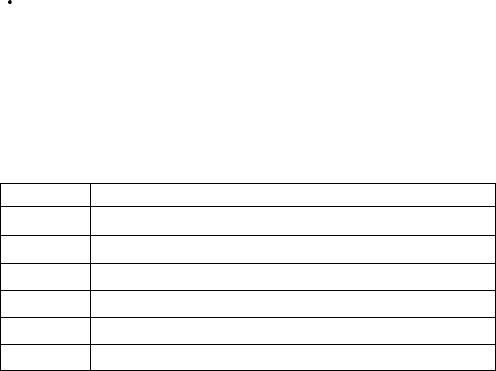
45
11.7 Remote Access
The phone lets you listen to the messages on your answering machine, or
otherwise operate your answering machine by calling in to your
answering machine from another touch-tone phone.
You need to enter a remote access code (same as your SECURITY CODE)
to access your answering machine remotely.
Remote Access always SECURITY CODE be enabled you can to use this
feature in any time.
11.7.1 Access the Answering Machine Remotely
1. Dial your phone number from any touch-tone phone.
2. When your answering machine answers your call and starts playing
your outgoing message, press the < # > key.
The outgoing message will stop playing.
3. Enter your Remote Access Code (same as your security code) within
8 seconds using the numeric keypad on the touch-tone phone.
Note that the answering machine will drop the call if you did not
enter the Master PIN within 8 seconds.
4. If the code is accepted, you will hear a confirmation tone.
5. The answering machine will start to playback all the messages on
your answering machine, beginning with new messages.
6. Use the keypad on the touch-tone phone to carry out the following
operations:
Keys
1
Repeat the previous message.
2
Playback messages.
3
Skip to the next message.
6
Delete the current message.
7
Stop message playback.
8
Turn off the answering machine.
7. When you have finished listening to your messages, simply hang up
the phone to end.
Note: If your answering machine is off and Remote Access is always
activated the answering machine will answer your call after 14 rings.
If you enter an incorrect Remote Access Code, you will hear a triple-beep
error tone, and you will need to enter the code again. If you enter the
wrong Remote Code twice consecutively, the call will end automatically.

46
12 Help
The icon is not scrolling when the handset is placed on the base
Handset is not properly seated on the base cradle -
readjust the handset on the base.
Dirty contact - clean the charge contacts by wiping with an alcohol
moistened cloth.
Battery is full - charging is not necessary at this time.
No dial tone
If there is no base power, check the connections. Reset
The phone by unplugging then plugging it back into an electrical
outlet.
If the handset batteries are empty, recharge the battery pack for at
least 24 hours.
Move the handset closer to the base.
Be sure to use only the provided telephone cords.
Poor audio quality
If the base is too close to electrical appliances, reinforced
concrete walls, or metal door frames, move the base from these
areas.
No ring tone
The ringer may be off.
The volume may need to be increased.
Caller ID does not work
Check your subscription with your network operator.
If you subscribe to high-speed Internet service (Digital Subscriber Line
- DSL) through your telephone lines, you must install a DSL filter
between the telephone base and the telephone wall jack. The filter
will prevent noise and caller ID problems caused by DSL interference.
Please contact your DSL service provider for more information about
DSL filters.
A phonebook entry cannot be stored
The phonebook is full. Delete an entry to free memory
47
No display
Try recharging or replacing the rechargeable battery pack.
Reset the base. Unplug the unit's electrical, then plug it back in.
If the LED is not lit up, then try to unplug the unit's
electrical power, and then plug it back in.
If the handset disconnects from the base during a phone call
Check that the power cord is connected properly into the
base.
Check that the power adapter is connected properly into the
electrical outlet.
Move the handset closer to the base. It may be out of range.
Reset the base by unplugging the unit's electrical power.
Reset the handset by unplugging and re-plugging its battery pack.
Wait for around 15 seconds and re-plug the power again. Allow up to
one minute for the handset to synchronize with the registered base
again.
Noise interference on your radio or television
Your base or charger may be too close. Move it as far
away as possible.

48
13 GENERAL INFORMATION
13.1 If your product is not working properly...
1. Read this User's Guide.
2. Visit our website: www.binatoneglobal.com
3. Contact Customer Service in the US and Canada at
(1) 317 436 8383.
To order a replacement battery pack contact customer service or visit our
website.
13.2 Important safety instructions
Follow these safety precautions when using your phone to reduce the
risk of fire, electric shock, and injury to persons or property:
1. Keep all vents and openings of the phone unblocked.
Do not set the phone on a heating register or over a radiator.
Ensure that proper ventilation is provided at the installation site.
2. Do not use while wet or while standing in water.
3. Do not use this product near water (for example, near a bath tub,
kitchen sink, or swimming pool).
4. Do not allow anything to rest on the power cord. Place the power
cord so that it will not be walked on.
5. Never insert objects of any kind into the product vents as that may
result in fire or electric shock.
6. Unplug this product from the electrical outlet before cleaning. Do
not use liquid cleaners or aerosol cleaners. Use a damp cloth for
cleaning.
7. Do not disassemble this product. If service or repair work is required,
contact the customer service helpline found in this User's Gide.
8. Do not overload wall outlets and extension cords.
9. Avoid using during an electrical storm. Use a surge protector to
protect the equipment.
10. Do not use this phone to report a gas leak, especially if you are in
the vicinity of the gas line.
49
CAUTION
To reduce the risk of fire, use only No. 26 AWG or larger UL Listed or CSA
Certified Telecommunication Line Cord.
13.3 Unplug this cordless phone immediately from an outlet if:
The power cord or plug is damaged or frayed.
Liquid has been spilled on the product.
The product has been exposed to rain or water. Do not retrieve the
handset or base until after you have unplugged the power and phone
from the wall. Then retrieve the unit by the unplugged cords.
The product has been dropped or the cabinet has been damaged.
The product exhibits a distinct change in performance.
13.4 Installation Guidelines.
1. Read all instructions and save them for future reference.
2. Follow all warnings and instructions marked on the product.
3. Do not install this product near a bathtub, sink, or shower.
4. Operate this phone using only the power source that is indicated on
the marking label. If you are unsure of the power supply to your
home, consult with your dealer or local power company.
5. Do not place this product on an unstable cart, stand, or table. This
product may fall, causing serious damage to the product.
6. Adjust only those controls that are covered by the operating
instructions. Improper adjustment of other controls may result in
damage and will often require extensive work to restore the
product to normal operation.
7. Clean this product with a soft, damp cloth. Do not use chemicals or
cleaning agents to clean this phone.
8. Use only the power supply that came with this unit.
Using other power supplies may damage the unit.
9. Because this phone operates on electricity, you should have at least
one phone in your home that operates without electricity in case of
a power outage.
10. To avoid interference to nearby appliances, do not place the base of
the phone on or near a TV, microwave oven, or VCR.
50
CAUTION
To maintain compliance with the FCC's RF exposure guidelines, place the
base unit at least 20 cm from nearby persons.
13.5 Battery Safety Instructions
Do not burn, disassemble, mutilate, or puncture the battery. The battery
contains toxic materials that could be released, resulting in injury.
CAUTION
There is a risk of explosion if you replace the battery with an incorrect
battery type. Use only the battery pack that came with your phone or an
authorized replacement recommended by the manufacturer.
Keep battery packs out of the reach of children.
Remove battery packs if storing over 30 days.
Do not dispose of battery packs in fire, which could result in explosion.
The rechargeable battery packs that power this product must be
disposed of properly and may need to be recycled. Refer to the
battery label for battery type. Contact your local recycling center for
proper disposal methods.
SAVE THESE INSTRUCTIONS
13.6 Consumer Products and Accessories Limited Warranty
("Warranty")
Thank you for purchasing this Motorola branded product manufactured
under license by Binatone Electronics International LTD ("BINATONE").
What Does this Warranty Cover?
Subject to the exclusions contained below, BINATONE warrants that this
Motorola branded product ("Product") or certified accessory
("Accessory") sold for use with this product that it manufactured to be
free from defects in materials and workmanship under normal consumer
usage for the period outlined below. This Warranty is your exclusive
warranty and is not transferable.
Who is covered?
This Warranty extends only to the first consumer purchaser, and is not
transferable.
51
What will BINATONE do?
BINATONE or its authorized distributor at its option and within a
commercially reasonable time, will at no charge repair or replace any
Products or Accessories that does not conform to this Warranty. We may
use functionally equivalent reconditioned/ refurbished/ pre-owned or
new Products, Accessories or parts.
What Other Limitations Are There?
ANY IMPLIED WARRANTIES, INCLUDING WITHOUT LIMITATION THE
IMPLIED WARRANTIES OF MERCHANTABILITY AND FITNESS FOR A
PARTICULAR PURPOSE, SHALL BE LIMITED TO THE DURATION OF THIS
LIMITED WARRANTY, OTHERWISE THE REPAIR OR REPLACEMENT
PROVIDED UNDER THIS EXPRESS LIMITED WARRANTY IS THE EXCLUSIVE
REMEDY OF THE CONSUMER, AND IS PROVIDED IN LIEU OF ALL OTHER
WARRANTIES, EXPRESS OF IMPLIED. IN NO EVENT SHALL MOTOROLA OR
BINATONE BE LIABLE, WHETHER IN CONTRACT OR TORT (INCLUDING
NEGLIGENCE) FOR DAMAGES IN EXCESS OF THE PURCHASE PRICE OF THE
PRODUCT OR ACCESSORY, OR FOR ANY INDIRECT, INCIDENTAL, SPECIAL
OR CONSEQUENTIAL DAMAGES OF ANY KIND, OR LOSS OF REVENUE OR
PROFITS, LOSS OF BUSINESS, LOSS OF INFORMATION OR OTHER
FINANCIAL LOSS ARISING OUT OF OR IN CONNECTION WITH THE ABILITY
OR INABILITY TO USE THE PRODUCTS OR ACCESSORIES TO THE FULL
EXTENT THESE DAMAGES MAY BE DISCLAIMED BY LAW.
Some jurisdictions do not allow the limitation or exclusion of incidental
or consequential damages, or limitation on the length of an implied
warranty, so the above limitations or exclusions may not apply to you.
This Warranty gives you specific legal rights, and you may also have other
rights that vary from one jurisdiction to another.
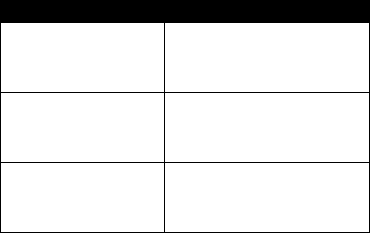
52
Products Covered
Length of Coverage
Consumer Products One (1) year from the date
of the
products original purchase
Consumer
Accessories
Ninety (90) days from the
date
of the accessories original
Consumer Products
and
Accessories that are
The balance of the original
warranty or for ninety (90)
days
13.7 Exclusions
Normal Wear and Tear. Periodic maintenance, repair and replacement of
parts due to normal wear and tear are excluded from coverage.
Batteries. Only batteries whose fully charged capacity falls below 80% of
their rated capacity and batteries that leak are covered by this Warranty.
Abuse & Misuse. Defects or damage that result from: (a) improper
operation, storage, misuse or abuse, accident or neglect, such as physical
damage (cracks, scratches, etc.) to the surface of the product resulting
from misuse; (b) contact with liquid, water, rain, extreme humidity or
heavy perspiration, sand, dirt or the like, extreme heat, or food; (c) use of
the Products or Accessories for commercial purposes or subjecting the
Product or Accessory to abnormal usage or conditions; or (d) other acts
which are not the fault of MOTOROLA or BINATONE., are excluded from
coverage.
Use of Non-Motorola branded Products and Accessories. Defects or
damage that result from the use of Non-Motorola branded or certified
Products or Accessories or other peripheral equipment are excluded from
coverage. Unauthorized Service or Modification. Defects or damages
resulting from service, testing, adjustment, installation, maintenance,
alteration, or modification in any way by someone other than
MOTOROLA, BINATONE or its authorized service centers, are excluded
from coverage.
53
Altered Products. Products or Accessories with (a) serial numbers or date
tags that have been removed, altered or obliterated; (b) broken seals or
that show evidence of tampering; (c) mismatched board serial numbers;
or (d) nonconforming or non-Motorola branded housings, or parts, are
excluded from coverage.
Communication Services. Defects, damages, or the failure of Products or
Accessories due to any communication service or signal you may
subscribe to or use with the Products or Accessories is excluded from
coverage.
How to Obtain Warranty Service or Other Information?
To obtain service or information, please call:
US and Canada: (1) 317 436 8383
You will receive instructions on how to ship the Products or Accessories
at your expense and risk, to a BINATONE Authorized Repair Center.
To obtain service, you must include: (a) the Product or Accessory; (b) the
original proof of purchase (receipt) which includes the date, place and
seller of the Product; (c) if a warranty card was included in your box, a
completed warranty card showing the serial number of the Product; (d)
a written description of the problem; and, most importantly; (e) your
address and telephone number.
These terms and conditions constitute the complete warranty agreement
between you and BINATONE. regarding the Products or Accessories
purchased by you, and supersede any prior agreement or representations,
including representations made in any literature publications or
promotional materials issued by BINATONE. Or representations made by
any agent employee or staff of BINATONE, that may have been made in
connection with the said purchase.
54
13.8 FCC, ACTA and IC regulations
FCC Part 15
This equipment has been tested and found to comply with the
requirements for a Class B digital device under Part 15 of the Federal
Communications Commission (FCC) rules. These requirements are
intended to provide reasonable protection against harmful interference
in a residential installation. This equipment generates, uses and can
radiate radio frequency energy and, if not installed and used in
accordance with the instructions, may cause harmful interference to
radio communications. However, there is no guarantee that interference
will not occur in a particular installation. If this equipment does cause
harmful interference to radio or television reception, which can be
determined by turning the equipment off and on, the user is encouraged
to try to correct the interference by one or more of the following
measures:
Reorient or relocate the receiving antenna.
Increase the separation between the equipment and receiver.
Connect the equipment into an outlet on a circuit different
from that to which the receiver is connected.
Consult the dealer or an experienced radio/TV technician for help.
Changes or modifications to this equipment not expressly approved by
the party responsible for compliance could void the user's authority to
operate the equipment.
This device complies with Part 15 of the FCC rules. Operation is subject to
the following two conditions: (1) this device may not cause harmful
interference, and (2) this device must accept any interference received,
including interference that may cause undesired operation. Privacy of
communications may not be ensured when using this telephone.
To ensure safety of users, the FCC has established criteria for the amount
of radio frequency energy that can be safely absorbed by a user or
bystander according to the intended usage of the product. This product
has been tested and found to comply with the FCC criteria. Both the
55
Handset may be safely held against the ear of the user. The telephone
base shall be installed and used such that parts of the user's body other
than the hands are maintained at a distance of approximately 20 cm
(8 inches) or more.
This Class B digital apparatus complies with Canadian ICES-003.
FCC Part 68 and ACTA
This equipment complies with Part 68 of the FCC rules and with technical
requirements adopted by the Administrative Council for Terminal
Attachments (ACTA). The label on the back or bottom of this equipment
contains, among other things, a product identifier in the format US:
AAAEQ##TXXXX. This identifier must be provided to your local telephone
company upon request.
The plug and jack used to connect this equipment to premises wiring and
the telephone network must comply with applicable Part 68 rules and
technical requirements adopted by ACTA. A compliant telephone cord
and modular plug is provided with this product. It is designed to be
connected to a compatible modular jack that is also compliant. An RJ11
jack should normally be used for connecting to a single line and an RJ14
jack for two lines. See Installation Instructions in the User's Guide.
The Ringer Equivalence Number (REN) is used to determine how many
devices you may connect to your telephone line and still have them ring
when you are called. The REN for this product is encoded as the 6th and
7th characters following the US: in the product identifier (e.g., if ## is 03,
the REN is 0.3). In most, but not all areas, the sum of all RENs should be
five (5.0) or less. For more information, please contact your local
telephone company.
This equipment may not be used with Party Lines. If you have specially
wired alarm dialing equipment connected to your telephone line, ensure
the connection of this equipment does not disable your alarm equipment.
If you have questions about what will disable alarm equipment, consult
your telephone company or a qualified installer.
56
If this equipment is malfunctioning, it must be unplugged from the
modular jack until the problem has been corrected. Repairs to this
telephone equipment can only be made by the manufacturer or its
authorized agents. For repair procedures, follow the instructions outlined
under the Limited Warranty.
If this equipment is causing harm to the telephone network, the
telephone company may temporarily discontinue your telephone service.
The telephone company is required to notify you before interrupting
service. If advance notice is not practical, you will be notified as soon as
possible. You will be given the opportunity to correct the problem and
the telephone company is required to inform you of your right to file a
complaint with the FCC. Your telephone company may make changes in
its facilities, equipment, operation, or procedures that could affect the
proper functioning of this product. The telephone company is required to
notify you if such changes are planned.
If this product is equipped with a corded or cordless handset, it is hearing
aid compatible.
If this product has memory dialing locations, you may choose to store
emergency telephone numbers (e.g., police, fire, medical) in these
locations. If you do store or test emergency numbers, please:
Remain on the line and briefly explain the reason for the call before
hanging up.
Perform such activities in off-peak hours, such as early morning or
late evening.
57
14 Industry Canada
Operation is subject to the following two conditions: (1) this device may
not cause harmful interference, and (2) this device must accept any
interference, including interference that may cause undesired operation.
The term "IC: " before the certification/registration number only signifies
that the Industry Canada technical specifications were met.
The Ringer Equivalence Number (REN) for this terminal equipment is 0.0.
The REN is an indication of the maximum number of devices allowed to
be connected to a telephone interface. The termination on an interface
may consist of any combination of devices subject only to the
requirement that the sum of the RENs of all the devices does not exceed
five. This product meets the applicable Industry Canada technical
specifications.
58
15 TECHNICAL DETAILS
Standard Digital Enhanced Cordless Telecommunication
(DECT)
Frequency range 1921.536 – 1928.448MHz
Channel
bandwidth
1.728 MHz
Operating range Up to 300m outdoors; Up to 50m indoors
Operating time
Standby: 230 hours; Talking: 13 hours
Battery charge time: 15 hours
Temperature
range
Operating: 0
o
C to 40
o
C; Storage: -20
o
C to 50
o
C
Electrical power
Base unit power adapter:
Ten Pao: S005IU0600050
Input 120Vac 60Hz; Output 6Vdc/500mA.
Charger unit power adapter:
Ten Pao: U060030A12V
Input 120Vac 60Hz; Output 6Vac/300mA.
Battery information (each handset):
2.4V 650mAh NiMH rechargeable battery pack
SANIK: 2SN-AAA65H-S-X2
CORUN: Ni-MHAAA650*2
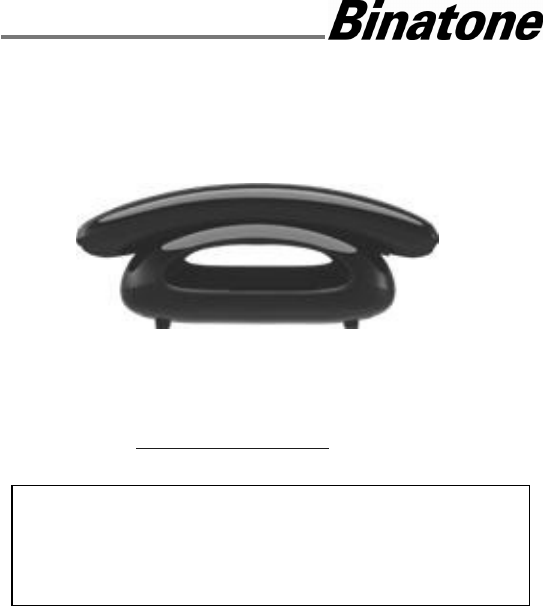
1
MODE D’EMPLOI
Solo Plus / Solo Plus-2 /
Solo Plus-3 / Solo Plus-4
Téléphone DECT avec répondeur
Binatone North America
5875 Castle Creek Pkwy Suite 315
Indianapolis, IN 46250
TEL: (1) 317 436 8383
Visit our website: www.binatoneglobal.com
Contact Customer Service in the US and Canada at (1) 317 436 8383
Avant d’utiliser l’appareil,
veuillez lire attentivement les instructions
CET APPAREIL N’EST PAS CONÇU POUR EFFECTUER DES
APPELS D’URGENCE EN CAS DE PANNE D’ÉLECTRICITÉ.
D’AUTRES DISPOSITIONS DEVRAIENT ÊTRE PRISES POUR
APPELER LES SERVICES D’URGENCE.
2
Table des matières
1
IMPORTANTES CONSIGNES DE SÉCURITÉ ................................... 6
2
INSTALLATION DE VOTRE TÉLÉPHONE ........................................ 9
2.1
Connexion de la base .................................................................. 9
2.2
Mise en place et charge du bloc-piles ......................................... 9
3
FAITES CONNAISSANCE AVEC VOTRE TÉLÉPHONE .................... 11
3.1
Présentation du combiné, de la base et du chargeur* ............. 11
3.2
Icônes et symboles ................................................................... 14
3.3
Arborescence des menus et navigation .................................... 16
3.4
Saisie de texte et de numéros ................................................... 17
3.4.1
Table des caractères ........................................................ 17
4
UTILISATION DE VOTRE TÉLÉPHONE ......................................... 18
4.1
Appeler ..................................................................................... 18
4.1.1
Pré-numérotation............................................................ 18
4.1.2
Numérotation directe ..................................................... 18
4.1.3
Appeler un numéro de la liste des appels émis (les 5
derniers numéros appelés) ............................................. 18
4.1.4
Appeler un numéro du journal des appels (qui contient
30 noms et numéros de téléphone) ................................ 19
4.1.5
Appeler un contact du répertoire (30 contacts stockés sur
le combiné) ..................................................................... 19
4.2
Répondre et mettre fin à un appel ........................................... 19
4.3
Haut-parleur du combiné ......................................................... 19
4.4
Régler le volume de l’écouteur ................................................. 20
4.5
Régler le volume du haut-parleur ............................................. 20
4.6
Couper ou rouvrir le micro ....................................................... 20
3
4.7
Recherche de combiné ............................................................. 20
4.8
Allumer ou éteindre le combiné ............................................... 21
4.9
Verrouiller ou déverrouiller le clavier ....................................... 21
5
MÉMOIRES À ACCÈS DIRECT ..................................................... 22
5.1
Enregistrer un numéro dans une mémoire à accès direct ........ 22
5.2
Supprimer un numéro d’une mémoire à accès direct .............. 23
6
RÉPERTOIRE .............................................................................. 24
6.1
Enregistrer un contact dans le répertoire ................................. 24
6.2
Accéder au répertoire ............................................................... 25
6.3
Modifier un contact du répertoire ............................................ 25
6.4
Supprimer un contact du répertoire ......................................... 26
6.5
Supprimer tous les contacts du répertoire ............................... 26
7
IDENTIFICATION DE L’APPELANT ............................................... 27
7.1
Journal des appels .................................................................... 27
7.1.1
Accéder au journal des appels ........................................ 27
7.1.2
Enregistrer un numéro du journal des appels dans
le répertoire .................................................................... 28
7.1.3
Supprimer un numéro du journal des appels .................. 28
7.1.4
Supprimer tous les numéros du journal des appels ........ 29
7.2
Liste des appels émis ................................................................ 29
7.2.1
Accéder à la liste des appels émis ................................... 29
7.2.2
Enregistrer un numéro de la liste des appels émis dans le
répertoire. ....................................................................... 29
7.2.3
Modifier un numéro de la liste des appels émis ............. 30
7.2.4
Supprimer un numéro de la liste des appels émis .......... 30
7.2.5
Supprimer tous les numéros de la liste des appels émis . 30
4
8
RÉGLAGES DE L’HORLOGE ET DE L’ALARME .............................. 31
8.1
Réglages de la date et de l’heure .............................................. 31
8.1.1
Changer le format de l’heure .......................................... 32
8.1.2
Changer le format de la date ........................................... 33
8.2
Réglages de l’alarme ................................................................. 34
8.2.1
Choisir la mélodie de l’alarme ......................................... 35
9
RÉGLAGES DU COMBINÉ ........................................................... 36
9.1
Volume de la sonnerie .............................................................. 36
9.2
Mélodie de la sonnerie ............................................................. 36
9.3
Bip des touches......................................................................... 37
9.4
Renommer le combiné ............................................................. 37
9.5
Langue d’affichage .................................................................... 38
9.6
Raccrochage automatique ........................................................ 39
10
REGL.AVANCES .......................................................................... 40
10.1
Souscription du combiné .......................................................... 40
10.2
Souscrire des combinés supplémentaires ................................. 40
10.3
Dé-souscrire votre combiné...................................................... 41
10.4
Changer la durée flash .............................................................. 41
10.5
Réinitialiser l’appareil ............................................................... 42
10.6
INDICATIF RÉGIONAL ................................................................ 43
11
RÉPONDEUR ............................................................................. 44
11.1
Activer ou désactiver le répondeur .......................................... 44
11.2
Réglages du répondeur ............................................................. 45
11.2.1
Nombre de sonneries ...................................................... 45
11.2.2
Activer et désactiver l’accès à distance ........................... 45
5
11.2.3
Changer la langue de l’annonce ...................................... 46
11.3
Lecture des messages ............................................................... 46
11.4
Supprimer tous les messages ................................................... 47
11.5
ENR. ANNONCE ......................................................................... 47
11.5.1
Enregistrer une annonce personnalisée .......................... 47
11.5.2
Écouter une annonce ...................................................... 48
11.5.3
Supprimer une annonce personnalisée........................... 49
11.6
Changer le code de sécurité ..................................................... 49
11.7
Accès à distance ........................................................................ 50
11.7.1
Contrôle à distance du répondeur .................................. 50
12
Aide........................................................................................... 51
13
GÉNÉRALITÉS ............................................................................ 53
13.1
Si votre produit ne fonctionne pas correctement… .................. 53
13.2
Importantes consignes de sécurité ........................................... 53
13.3
Débranchez immédiatement le téléphone de la prise
de courant dans les cas suivants : ............................................. 54
13.4
Conseils d’installation. .............................................................. 54
13.5
Consignes de sécurité pour le bloc-piles................................... 56
13.6
Garantie limitée pour les produits et accessoires grand public
(« Garantie ») ............................................................................ 56
13.7
Exclusions ................................................................................. 58
13.8
Réglementation FCC, ACTA et IC ............................................... 61
14
Industrie Canada ....................................................................... 65
15
CARACTÉRISTIQUES TECHNIQUES............................................. 66
6
1
IMPORTANTES CONSIGNES DE SÉCURITÉ
AVERTISSEMENT
Ne placez pas votre téléphone dans la salle de bain ou dans tout autre
lieu humide.
Emplacement
Lorsque vous choisissez un emplacement pour votre nouveau téléphone,
observez les recommandations suivantes :
Évitez la proximité de sources de parasites et de chaleur telles que
moteurs, éclairages fluorescents, fours à micro-ondes, appareils de
chauffage, ainsi que la lumière directe du soleil.
Évitez les endroits très poussiéreux, très humides et dont la
température est trop basse.
Éloignez l’appareil d’autres téléphones sans fil ou d’ordinateurs
personnels.
N’installez jamais un câble téléphonique pendant un orage.
N’installez jamais les prises téléphoniques dans des endroits humides,
sauf si elles sont spécifiquement conçues pour cela.
Ne touchez jamais des câbles téléphoniques ou des bornes non isolés
avant d’avoir débranché le téléphone de l’interface réseau.
L’installation ou la modification des lignes téléphoniques doivent être
faites avec précaution.
PORTÉE DU COMBINÉ
La portée optimale est atteinte lorsqu’aucun autre appareil électrique ne
fonctionne dans la zone de portée. Tout obstacle entre la base et le
combiné réduira la portée de manière importante.
PUISSANCE DU SIGNAL
Lorsque le combiné est hors de portée de la base, « HORS PORTÉE »
s’affiche à l’écran. Si vous êtes en communication, la ligne sera coupée.
Pour rétablir la connexion entre le combiné et la base, rapprochez-vous
de celle-ci.
7
Installation
IMPORTANT
La base doit être branchée en permanence à une prise de courant. Ne
branchez pas le cordon téléphonique à la prise téléphonique murale
avant d’avoir complètement chargé le combiné. Utilisez uniquement
l’adaptateur secteur et le cordon téléphonique fournis avec l’appareil.
QUEL ADAPTATEUR SECTEUR ?
L’adaptateur secteur avec la plus petite fiche est celui de la base et
l’adaptateur secteur avec la plus grande fiche est celui du chargeur
(pour les packs multi-combinés seulement).
Contenu de la boîte
La boîte contient les éléments suivants :
1 combiné
1 base
1 adaptateur secteur pour la base
1 cordon téléphonique
1 bloc-piles rechargeable AAA NiMH
1 capot arrière
1 mode d’emploi
8
Connexion de la base et du combiné
1) Lorsque vous achetez l’appareil, tous les combinés sont déjà
souscrits à la base et doivent se connecter à celle-ci dès qu’ils
sont complètement chargés.
2) Pour utiliser ensemble votre combiné sans fil et votre base, vous
devez pouvoir établir une liaison radio entre les deux. Le signal
entre le combiné et la base est conforme aux normes en vigueur
pour les téléphones DECT : Portée maximale d’environ 980 pieds
(300 mètres) à l’extérieur et environ 165 pieds (50 mètres) à
l’intérieur. Veuillez notez que :
> Les objets métalliques volumineux tels que réfrigérateurs, miroirs
ou classeurs de bureau entre le combiné et la base peuvent
bloquer le signal radio.
> Les structures solides telles que les murs peuvent aussi réduire la
puissance du signal.
> Les appareils électriques peuvent causer des interférences ou
diminuer la portée.
3) Ne placez pas la base trop près d’un autre téléphone, d’un
téléviseur ou d’appareils audio. Ceux-ci pourraient provoquer des
interférences.
4) Vous obtiendrez un meilleur signal si vous placez la base le plus
haut possible.
5) Si le son dans l’écouteur devient faible ou déformé pendant un
appel, vous êtes peut-être hors de portée de la base.
Rapprochez-vous de la base dans un délai de 20 secondes, sinon la
ligne sera coupée.
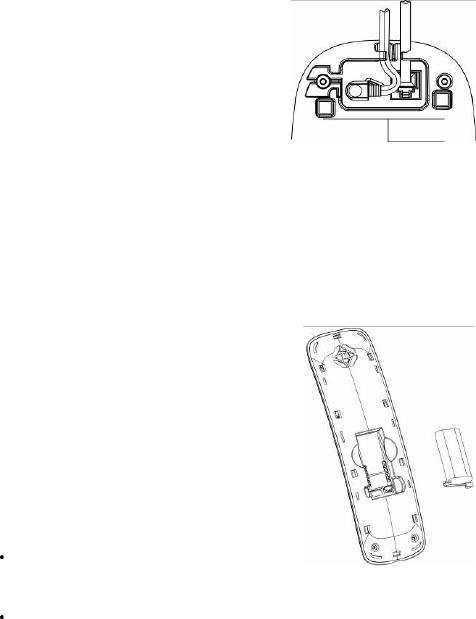
9
2 INSTALLATION DE VOTRE TÉLÉPHONE
2.1 Connexion de la base
1) Branchez le câble d’alimentation et le
cordon téléphonique à la base.
2) Branchez l’adaptateur secteur à une
prise de courant 120 V ca, 60 Hz et le
cordon téléphonique à une prise
téléphonique murale.
Avertissement :
Utilisez uniquement les câbles fournis.
Utilisez uniquement l’adaptateur secteur fourni. L’utilisation d’autres
câbles d’alimentation pourrait endommager l’appareil.
Remarque :
Placez la base à proximité de la prise de courant. N’essayez jamais de
rallonger le câble d’alimentation.
La base doit être alimentée pour fonctionner normalement ; les
combinés sans fil ne fonctionneront pas si la base n’est pas branchée à
une prise de courant.
2.2 Mise en place et charge du bloc-piles
1) Insérez le bloc-piles fourni dans son
logement en respectant les polarités
indiquées à l’intérieur de celui-ci.
Avertissement : Utilisez uniquement les
piles rechargeables NiMH fournies.
2) Placez le capot arrière sur le dos du
combiné et appuyez jusqu’à ce qu’il
s’enclenche.
3) Posez le combiné sur la base et
laissez-le en charge pendant 15 heures
avant la première utilisation.
Vous entendez un double bip
lorsque le combiné est correctement posé sur la base ou sur
le chargeur.
Le voyant de charge de la base ou du chargeur s’allume pour
indiquer que la charge est en cours.
Remarque : le combiné peut chauffer lorsque le bloc-piles se charge ou
pendant des périodes prolongées d’utilisation. Ceci est normal et
n’indique pas un défaut.
Vers la prise
téléphonique
Vers la prise
de courant
10
Si vous avez une ligne à haut débit
Si vous connectez votre téléphone à une ligne à haut débit, vous devrez
insérer un micro-filtre entre le téléphone et la ligne, afin d’éviter les
interférences pouvant se produire entre le téléphone et la ligne à
haut débit.
Dans un domicile équipé du haut débit, tous les téléphones devront être
connectés à travers un micro-filtre, et pas seulement celui qui est
branché à la même prise téléphonique que votre modem.
Si vous avez besoin de micro-filtres supplémentaires, adressez-vous à
votre fournisseur d’accès haut débit.
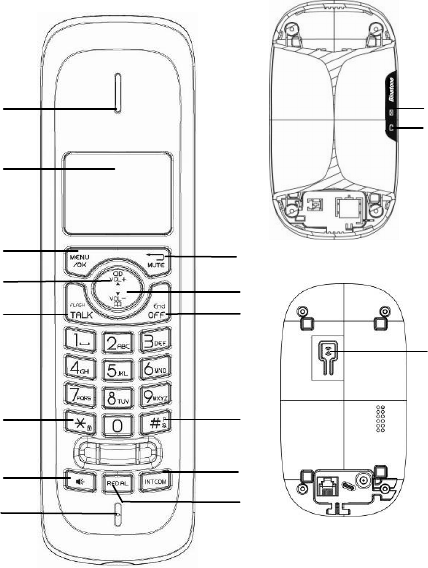
11
⑩
3 FAITES CONNAISSANCE AVEC VOTRE TÉLÉPHONE
3.1 Présentation du combiné, de la base et du chargeur*
Base (dessous)
⑰
⑯
Combiné
⑬
⑭
①
②
③
④
⑤
⑥
⑦
⑧
⑨
⑪
⑫
Base (dessus)
⑮
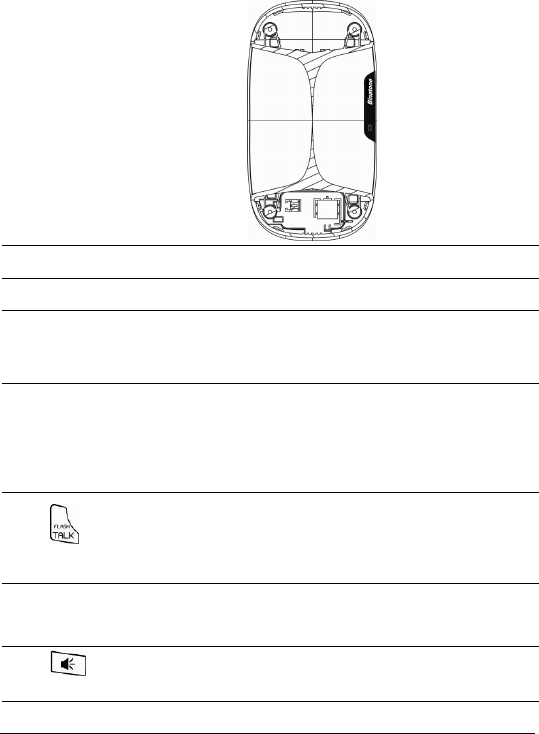
12
①
ÉCOUTEUR
②
ÉCRAN LCD
③
M
En mode veille, appuyez pour ouvrir le menu
principal.
Appuyez pour sélectionner un élément ou pour
enregistrer une entrée ou un réglage.
④
+
Dans les menus, appuyez pour défiler vers
le
haut.
Pendant un appel ou pendant la lecture des
messages, appuyez pour augmenter le volume.
En mode veille, appuyez pour ouvrir le journal
des appels.
⑤
En mode veille, appuyez pour appeler ou pour
répondre à un appel.
Pendant un appel, appuyez pour envoyer un
signal Flash (appelé aussi rappel) pour
accéder
aux services du réseau.
⑥
*
En mode veille, appuyez longuement pour
verrouiller ou déverrouiller le clavier.
⑦
Pendant un appel ou pendant la lecture des
messages, appuyez pour basculer entre le
haut
-
parleur et l
’
écouteur.
⑧
MICRO
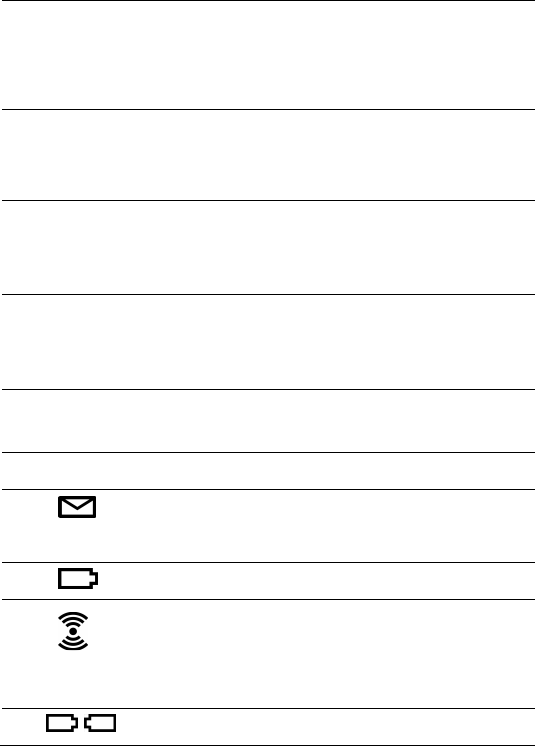
13
⑨
m
Appuyez pour annuler une opération.
Pendant la numérotation, appuyez pour
effacer le dernier chiffre entré.
Pendant un appel, appuyez pour couper le
micro et appuyez de nouveau pour reprendre
la
conversation.
⑩
-
Dans les menus, appuyez pour défiler vers
le
bas.
Pendant un appel ou pendant la lecture des
messages, appuyez pour diminuer le volume.
En mode veille, appuyez pour ouvrir le
répertoire.
⑪
O
Pendant un appel, appuyez pour raccrocher.
Dans les réglages, appuyez pour annuler et
sortir sans faire de modifications.
En mode veille, appuyez longuement pour
allumer ou éteindre le combiné.
⑫
#
En mode veille, appuyez longuement pour
activer ou désactiver la sonnerie.
Appuyez longuement pour insérer une pause en
composant un numéro ou en enregistrant un
numéro dans le répertoire.
⑬
I
En mode veille ou pendant un appel, appuyez
pour appeler par l’interphone ou pour
transférer un appel.
⑭
R
En mode veille, appuyez pour ouvrir la liste des
appels émis.
⑮
Vert quand le répondeur est activé.
Clignote lorsqu’il y a de nouveaux messages.
Clignote rapidement lorsque la mémoire du
répondeur est pleine.
⑯
Rouge pour indiquer qu
’
un combiné est sur la
base et en charge.
⑰
Appuyez pour chercher ou appeler
tous les
combinés souscrits. Appuyez de nouveau, ou
appuyez sur n’importe quelle touche, pour
désactiver le signal de recherche.
Appuyez longuement pour lancer la procédure
de souscription.
⑱
Rouge pour indiquer qu
’
un combiné est sur le
chargeur et en charge.
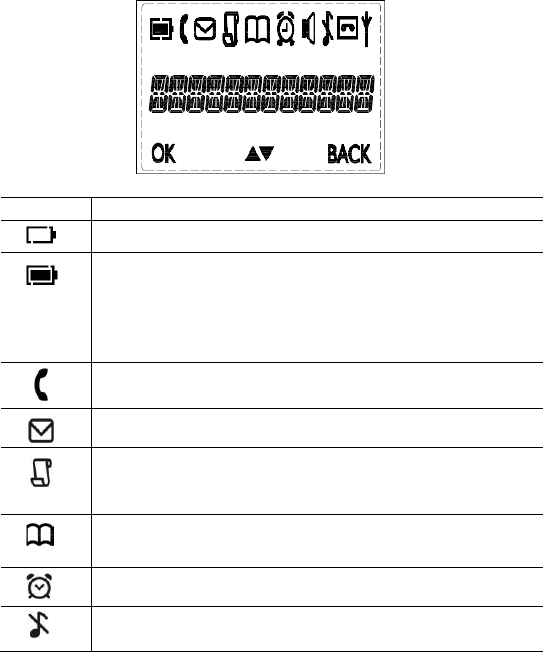
14
3.2 Icônes et symboles
L’écran d’accueil vous informe sur l’état de votre téléphone.
Icône
Signification
S’affiche lorsque le bloc-piles est presque épuisé.
S’affiche lorsque le bloc-piles est complètement chargé.
Clignote (3 s allumé / 1 s éteint lorsque le bloc-piles est
partiellement chargé.
Clignote (1 s allumé / 1 s éteint lorsque le bloc-piles
est
faible.
S’affiche quand la ligne est occupée.
Clignote pour un appel entrant.
Clignote lorsque vous avez un nouveau message vocal.
S’affiche lorsque vous avez de nouveaux appels manqués
ou que vous consultez le journal des appels.
S’affiche lorsque vous consultez le répertoire.
S’affiche lorsque l’alarme est activée.
S’affiche lorsque la sonnerie du combiné est coupée.
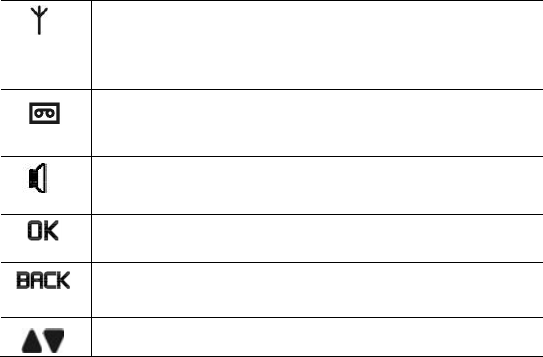
15
S’affiche lorsque le combiné est souscrit et à portée de
la base.
Clignote quand le combiné est hors de portée et cherche
une base.
S’affiche lorsque le répondeur est activé.
Clignote lentement lorsqu’il y a des nouveaux messages
sur le répondeur.
S’affiche lorsque le haut-parleur du combiné est activé.
S’allume pour confirmer une sélection.
S
’
affiche en mode de saisie pour effacer le dernier chiffre.
S’affiche dans les menus lorsque vous pouvez revenir à
l
’
état précédent ou à l
’
étape précédente.
S’affiche lorsque l’écran du combiné est allumé.
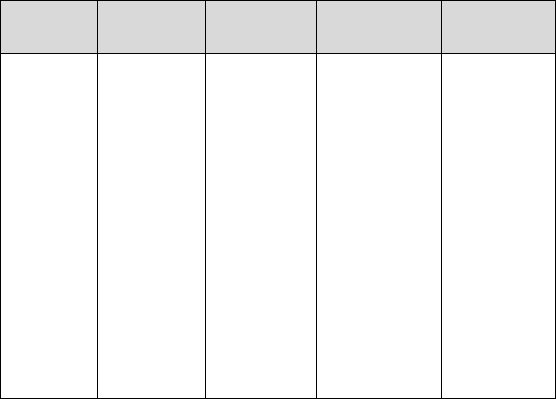
16
3.3 Arborescence des menus et navigation
Dans l’écran d’accueil, appuyez sur
M
pour ouvrir le REPERTOIRE,
qui est la première option du menu principal.
Appuyez sur + ou - pour sélectionner d’autres options
du menu.
Appuyez sur
M
pour accéder à un sous-menu ou à une fonction.
Appuyez sur
m
pour revenir à la page précédente.
Appuyez sur
O
pour annuler l’opération en cours et revenir à
l’écran d’accueil.
Remarque : Si vous n’appuyez sur aucune touche du combiné pendant
15 secondes, l’écran d’accueil s’affiche automatiquement.
REPERTOIRE
PERSONNALIS.
HORL.&ALARME
REGL.AVANCES REPONDEUR
NOUV.CONTACT
LISTE
MODIFIER
SUPPRIMER
TOUT SUPPR.
MEM.DIRECTE
NOM COMBINE
SONNERIES
VOL SONNERIE
SONNERIES
BIP TOUCHES
LANGUE
RACCROCH.AUTO
DATE/HEURE
CHOIX FORMAT
FORMAT HEURE
FORMAT DATE
REVEIL
MELOD.REVEIL
SOUSCRIPTION
DESOUSCRIRE
REINITIALIS.
INDICATIF REGIONAL
DUREE FLASH
LECTURE
TOUT SUPPR.
REP. ON/OFF
ENR. ANNONCE
LECTURE
ENREGISTR
SUPPRIMER
CODE SECURITE
REGLAGES
NBR.SONNERIES
LANGUE
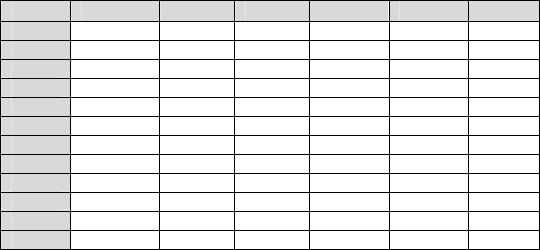
17
3.4 Saisie de texte et de numéros
Le tableau suivant montre comment saisir des lettres et des signes
de ponctuation en appuyant plusieurs fois sur les touches du clavier.
Ceci vous sera utile pour entrer un nom dans le répertoire ou pour
renommer votre combiné.
Par exemple, pour saisir le nom Tom :
T Appuyez une fois sur
8
O Appuyez trois fois sur
6
M Appuyez une fois sur
6
En mode de saisie, un curseur indique la position à laquelle le texte
sera saisi.
Le curseur est placé à droite du dernier caractère entré.
Conseils pour la saisie :
1. Lorsqu’un caractère a été entré, le curseur se déplace sur la position
suivante après une courte pause.
2. Appuyez sur
m
pour effacer la dernière lettre ou le dernier chiffre
entré.
3.4.1 Table des caractères
Touche
1 fois
2 fois
3 fois
4 fois
5 fois
6 fois
1
Espace
1
_
(
)
*
2
A
B
C
2
3
D
E
F
3
4
G
H
I
4
5
J
K
L
5
6
M
N
O
6
7
P
Q
R
S
7
8
T
U
V
8
?
9
W
X
Y
Z
9
0
0
-
/
\
o
+
*
*
#
o
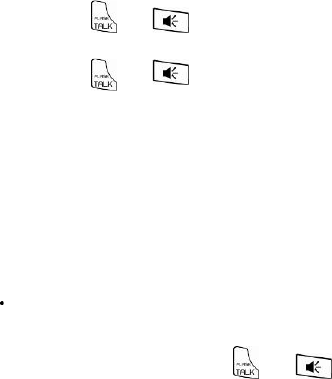
18
4 UTILISATION DE VOTRE TÉLÉPHONE
4.1 Appeler
4.1.1 Pré-numérotation
1. Composez le numéro (24 chiffres maximum).
En cas d’erreur, appuyez sur
m
pour effacer le dernier
chiffre entré.
2. Appuyez sur ou pour appeler.
4.1.2 Numérotation directe
1. Appuyez sur ou .
2. Composez le numéro.
Remarque : en cas d’erreur, vous ne pouvez pas utiliser la touche
m
pour corriger.
Appuyez sur
O
, puis sur m pour revenir à l’écran d’accueil.
4.1.3 Appeler un numéro de la liste des appels émis (les 5 derniers
numéros appelés)
1. Appuyez sur
R
en mode veille.
Le dernier numéro composé s’affiche.
2. Appuyez sur +/- pour sélectionner un numéro dans
la liste des appels émis, puis sur ou pour appeler
ce numéro.
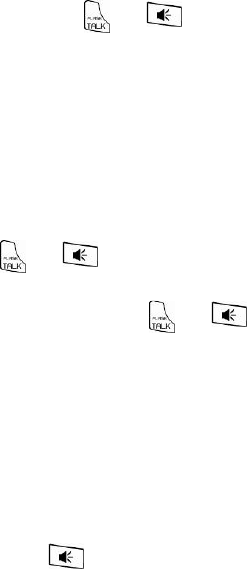
19
4.1.4 Appeler un numéro du journal des appels (qui contient
30 noms et numéros de téléphone)
1. Appuyez sur + en mode veille.
2. Appuyez sur +/- pour sélectionner un numéro dans
le journal des appels, puis sur ou pour appeler le
numéro choisi.
Remarque : Vous devez vous abonner au service d’identification de
l’appelant pour que le numéro ou le nom du correspondant soit
enregistré dans le journal.
4.1.5 Appeler un contact du répertoire (30 contacts stockés sur
le combiné)
1. Appuyez sur - en mode veille.
2. Appuyez sur +/- pour sélectionner un contact dans le
répertoire, puis sur ou pour appeler ce contact.
4.2 Répondre et mettre fin à un appel
1. Quand le téléphone sonne, appuyez sur ou .
2. Pour mettre fin à la communication, appuyez sur
O
.
Avertissement : Lorsque le combiné sonne, ne le tenez pas trop près
de votre oreille, car le volume de la sonnerie pourrait endommager
votre ouïe.
Remarque : Pour mettre fin à la communication, vous pouvez simplement
poser le combiné sur la base, à condition de ne pas avoir désactivé la
fonction Raccroc.auto. (Voir Raccrochage automatique en page 39.)
4.3 Haut-parleur du combiné
Pendant un appel, appuyez sur pour basculer entre le haut-parleur
et l’écouteur du combiné.
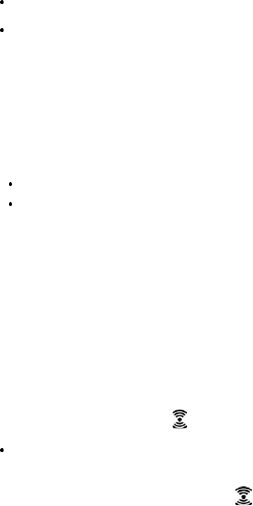
20
4.4 Régler le volume de l’écouteur
Vous disposez de 5 niveaux de volume pour l’écouteur.
1. Pendant un appel, appuyez sur +/- pour sélectionner
de NIVEAU 1 to NIVEAU 5.
Le réglage actuel s’affiche.
Lorsque vous raccrochez, le dernier niveau de volume
sélectionné est conservé.
4.5 Régler le volume du haut-parleur
Vous disposez de 5 niveaux de volume pour le haut-parleur.
1. Pendant un appel, appuyez sur +/- pour sélectionner
de NIVEAU 1 à NIVEAU 5.
Le réglage actuel s’affiche.
Lorsque vous raccrochez, le dernier niveau de volume
sélectionné est conservé.
4.6 Couper ou rouvrir le micro
Quand le micro est désactivé, MICRO COUPE s’affiche sur le combiné
et votre correspondant ne peut plus vous entendre.
1. Pendant un appel, appuyez sur
m
pour désactiver le micro.
4.7 Recherche de combiné
La fonction de recherche vous permet de localiser un combiné égaré
s’il est à portée de la base et si son bloc-piles est chargé.
1. Appuyez sur la touche sous la base.
Tous les combinés souscrits et à portée de la base sonnent.
Arrêtez la recherche en appuyant sur n’importe quelle touche du
combiné, ou à nouveau sur la touche sous la base.

21
4.8 Allumer ou éteindre le combiné
Appuyez sur
O
pendant plus de 2 secondes pour allumer ou éteindre
le combiné en mode veille.
Lorsque vous l’allumez pour la première fois, RECHERCHE…
s’affiche jusqu’à ce que le combiné trouve la base.
Remarque : Si le combiné n’est pas sur la base ou sur un chargeur et si
vous ne l’utilisez pas pendant une période prolongée, éteignez-le pour
économiser le bloc-piles.
IMPORTANT : Lorsque le combiné est ÉTEINT, vous ne pouvez pas
l’utiliser pour passer des appels, y compris des appels d’urgence. Il ne
sonnera pas non plus pour un appel entrant.
Pour répondre à un appel, vous devrez le rallumer et vous devrez
peut-être attendre que la liaison entre le combiné et la base soit rétablie.
4.9 Verrouiller ou déverrouiller le clavier
Vous pouvez verrouiller le clavier pour éviter d’appuyer accidentellement
sur les touches.
1. En mode veille, appuyez sur
*
pendant 1 seconde pour
verrouiller le clavier.
CLAV. BLOQUE s’affiche.
2. Pour déverrouiller le clavier, appuyez de nouveau longuement
sur
*
.
Remarque : Lorsque le clavier est verrouillé, vous pouvez quand même
répondre aux appels entrants.

22
5 MÉMOIRES À ACCÈS DIRECT
Vous disposez de 2 mémoires à accès direct (touches 1 et 2) en plus
du répertoire. En appuyant longuement sur ces touches en mode veille,
le numéro enregistré est automatiquement composé.
5.1 Enregistrer un numéro dans une mémoire à accès direct
1. Dans l’écran d’accueil, appuyez sur
M
.
2. Appuyez sur
M
pour sélectionner REPERTOIRE.
3. Appuyez sur +/- jusqu’à MEM.DIRECTE, puis sur
M
pour sélectionner.
4. Appuyez sur +/- jusqu’à TOUCHE 1 ou TOUCHE 2, puis
sur
M
pour sélectionner.
Si aucun numéro n’est enregistré, AUCUN NUMERO s’affiche.
Sinon, le nom enregistré s’affiche.
5. Appuyez sur
M
pour ouvrir le menu des options.
6. Appuyez de nouveau sur
M
pour sélectionner CHANGER NUM.
Si aucun numéro n’est enregistré, ENTRER NOM s’affiche.
Sinon, le nom enregistré s’affiche.
7. Entrez le nom, puis appuyez sur
M
.
En cas d’erreur, appuyez sur
m
pour effacer le dernier caractère
entré.
ENTRER NUM. s’affiche. Sinon, le numéro enregistré s’affiche.
8. Saisissez le numéro de votre contact, puis appuyez sur
M
.
En cas d’erreur, appuyez sur
m
pour effacer le dernier chiffre
entré.
Vous entendez un bip de confirmation.
9. Appuyez sur
O
pour revenir au mode veille.

23
5.2 Supprimer un numéro d’une mémoire à accès direct
1. Dans l’écran d’accueil, appuyez sur
M
.
2. Appuyez sur
M
pour sélectionner RÉPERTOIRE.
3. Appuyez sur +/- jusqu’à MEM.DIRECTE, puis sur
M
pour sélectionner.
4. Appuyez sur +/- jusqu’à TOUCHE 1 ou TOUCHE 2,
puis sur
M
pour sélectionner.
Si aucun numéro n’est enregistré, AUCUN NUMERO s’affiche.
Sinon, le nom enregistré s’affiche.
5. Appuyez sur
M
pour ouvrir le menu des options.
6. Appuyez sur +/- jusqu’à SUPPRIMER, puis sur
M
pour
sélectionner.
SUPPRIMER ? s’affiche.
7. Appuyez de nouveau sur
M
pour confirmer.
Vous entendez un bip de confirmation.
8. Appuyez sur
O
pour revenir au mode veille.

24
6 RÉPERTOIRE
Chaque combiné dispose d’un répertoire pouvant contenir jusqu’à
30 contacts. Chaque contact peut contenir un numéro de téléphone
de 24 chiffres maximum et un nom de 12 caractères maximum.
6.1 Enregistrer un contact dans le répertoire
1. Dans l’écran d’accueil, appuyez sur
M
.
2. Appuyez de nouveau sur
M
pour sélectionner RÉPERTOIRE.
3. Appuyez sur
M
pour sélectionner NOUV. CONTACT.
4. Entrez le nom du contact au clavier (12 caractères maximum).
En cas d’erreur, appuyez sur
m
pour effacer le dernier caractère
entré.
5. Appuyez sur
M
pour confirmer le nom.
6. Entrez le numéro du contact au clavier (24 chiffres maximum).
En cas d’erreur, appuyez sur
m
pour effacer le dernier chiffre
entré.
7. Appuyez sur
M
pour confirmer.
Vous entendez un bip de confirmation.
8. Appuyez sur
O
pour revenir au mode veille.
Remarque :
Vous ne pouvez pas enregistrer de nouveau contact dans le répertoire
quand la mémoire est pleine. Dans ce cas, vous devez supprimer
quelques contacts pour libérer de la mémoire pour les nouveaux.
Lorsque vous enregistrez un numéro local, vous pouvez entrer seulement
le numéro local à 6 ou 7 chiffres sans le code STD (régional) et le nom
s’affichera s’il y a un appel entrant et si vous êtes abonné au service
d’identification de l’appelant.

25
6.2 Accéder au répertoire
1. Dans l’écran d’accueil, appuyez sur - pour ouvrir le répertoire.
Vous pouvez aussi appuyer deux fois sur
M
dans l’écran d’accueil
pour sélectionner REPERTOIRE, puis sur +/- jusqu’à LISTE,
et enfin sur
M
de nouveau pour ouvrir le répertoire.
2. Appuyez sur + / - pour faire défiler les contacts.
Les contacts du répertoire sont classés par ordre alphabétique.
3. Appuyez sur
M
pour voir les détails du contact sélectionné.
4. Appuyez sur
O
pour revenir au mode veille.
Remarque :
Au lieu d
’appuyer sur
+
/- pour faire défiler les
contacts, vous pouvez appuyer sur la touche numérique correspondant à
la première lettre du contact que vous cherchez.
Par exemple, en appuyant sur
2
, vous verrez le premier contact
commençant par A. En appuyant de nouveau sur
2
, vous verrez le
premier contact commençant par B, etc. ; appuyez ensuite sur si
nécessaire pour trouver le contact que vous cherchez.
6.3 Modifier un contact du répertoire
1. Dans l’écran d’accueil, appuyez sur
M
.
2. Appuyez de nouveau sur
M
pour sélectionner REPERTOIRE.
3. Appuyez sur +/- jusqu’à MODIFIER,, puis sur
M
pour
sélectionner.
4. Appuyez sur +/- pour sélectionner le contact que vous
voulez modifier, puis appuyez sur
M
.
Le nom du contact s’affiche.
5. Modifiez le nom à l’aide du clavier. Appuyez sur
m
pour effacer
des caractères.
6. Appuyez sur
M
pour confirmer.

26
7. Modifiez le numéro, puis appuyez sur
M
pour confirmer.
Vous entendez un bip de confirmation.
8. Appuyez sur
O
pour revenir au mode veille.
6.4 Supprimer un contact du répertoire
1. Dans l’écran d’accueil, appuyez sur
M
.
2. Appuyez de nouveau sur
M
pour sélectionner REPERTOIRE.
3. Appuyez sur +/- jusqu’à SUPPRIMER, puis sur
M
pour
sélectionner.
4. Appuyez sur +/- pour sélectionner le contact que vous
voulez supprimer, puis appuyez sur
M
.
SUPPRIMER ? s’affiche.
5. Appuyez de nouveau sur
M
pour confirmer.
Vous entendez un bip de confirmation.
6. Appuyez sur
O
pour revenir au mode veille.
6.5 Supprimer tous les contacts du répertoire
1. Dans l’écran d’accueil, appuyez sur
M
.
2. Appuyez de nouveau sur
M
pour sélectionner REPERTOIRE.
3. Appuyez sur + / - jusqu’à TOUT SUPPR., puis sur
M
pour sélectionner.
SUPPRIMER ? s’affiche.
4. Appuyez de nouveau sur
M
pour confirmer.
Vous entendez un bip de confirmation.
5. Appuyez sur
O
pour revenir au mode veille.

27
7 IDENTIFICATION DE L’APPELANT
Si vous êtes abonné au service d’identification de l’appelant et si le
numéro de votre correspondant n’est pas masqué, le numéro s’affiche
avec la date et l’heure de l’appel (si celles-ci sont fournies par le réseau).
Remarque :
Si le numéro de l’appel entrant n’est pas disponible INDISPONIBLE
s’affiche.
Si l’appel entrant provient d’un numéro masqué, PRIVÉ s’affiche.
Si vous n’êtes pas abonné au service d’identification de l’appelant
INCONNU s’affiche et l’appel n’est pas enregistré dans le journal
des appels.
Le journal des appels conserve en mémoire les 30 derniers appels
externes reçus, y compris ceux auxquels vous n’avez pas répondu.
Si plusieurs appels proviennent du même numéro, seul le plus récent
est conservé.
Lorsque le journal des appels est plein, un nouvel appel remplace le
plus ancien.
7.1 Journal des appels
Le journal des appels conserve en mémoire les 30 derniers appels
externes reçus, y compris ceux auxquels vous n’avez pas répondu.
Si plusieurs appels proviennent du même numéro, seul le plus récent
est conservé.
Lorsque le journal des appels est plein, un nouvel appel remplace le
plus ancien.
7.1.1 Accéder au journal des appels
1. Dans l’écran d’accueil, appuyez sur +.
2. Appuyez sur +/- pour défiler dans la liste des appels.
Les appels sont affichés par ordre chronologique inverse,
l’appel le plus récent au début de la liste.

28
7.1.2 Enregistrer un numéro du journal des appels dans
le répertoire
1. Dans l’écran d’accueil, appuyez sur +.
2. Appuyez sur +/- pour sélectionner un numéro, puis
appuyez sur
M
.
3. Appuyez de nouveau sur
M
pour sélectionner ENREG. NUM.
4. Entrez le nom du contact (12 caractères maximum), puis appuyez
sur
M
pour enregistrer.
Vous entendez un bip de confirmation.
5. Appuyez sur
O
pour revenir au mode veille.
7.1.3 Supprimer un numéro du journal des appels
1. Dans l’écran d’accueil, appuyez sur +.
2. Appuyez sur +/- pour sélectionner un numéro, puis
appuyez sur
M
.
3. Appuyez sur +/- jusqu’à SUPPRIMER, puis sur
M
pour
sélectionner.
SUPPRIMER ? s’affiche.
4. Appuyez de nouveau sur
M
pour confirmer.
Vous entendez un bip de confirmation.
5. Appuyez sur
O
pour revenir au mode veille.

29
7.1.4 Supprimer tous les numéros du journal des appels
1. Dans l’écran d’accueil, appuyez sur +.
2. Appuyez sur
M
.
3. Appuyez sur +/- jusqu’à TOUT SUPPR., puis sur
M
pour
sélectionner.
SUPPRIMER ? s’affiche.
4. Appuyez de nouveau sur
M
pour confirmer.
Vous entendez un bip de confirmation.
7.2 Liste des appels émis
La liste des appels émis conserve en mémoire les 5 derniers numéros
appelés. Chaque numéro peut comporter un maximum de 24 chiffres.
7.2.1 Accéder à la liste des appels émis
1. Dans l’écran d’accueil, appuyez sur
R
.
2. Appuyez sur +/- pour défiler dans la liste des appels
émis.
Le dernier numéro composé apparaît au début de la liste.
Si le numéro comporte plus de 12 chiffres, appuyez sur
m
pour voir les chiffres restants.
7.2.2 Enregistrer un numéro de la liste des appels émis dans le
répertoire.
1. Dans l’écran d’accueil, appuyez sur
R
.
2. Appuyez sur +/- pour sélectionner un numéro, puis
appuyez sur
M
.
3. Appuyez de nouveau sur
M
pour sélectionner ENREG. NUM.
4. Entrez le nom du contact (12 caractères maximum), puis appuyez
sur
M
pour enregistrer.
Vous entendez un bip de confirmation.
5. Appuyez sur
O
pour revenir au mode veille.

30
7.2.3 Modifier un numéro de la liste des appels émis
1. Dans l’écran d’accueil, appuyez sur
R
.
2. Appuyez sur +/- pour sélectionner un numéro, puis
appuyez sur
M
.
3. Appuyez sur +/- jusqu’à MODIFIER,, puis sur
M
pour
sélectionner.
4. Modifiez le numéro, puis appuyez sur
M
pour confirmer.
Vous entendez un bip de confirmation.
5. Appuyez sur
O
pour revenir au mode veille.
7.2.4 Supprimer un numéro de la liste des appels émis
1. Dans l’écran d’accueil, appuyez sur
R
.
2. Appuyez sur +/- pour sélectionner un numéro, puis
appuyez sur
M
.
3. Appuyez sur +/- jusqu’à SUPPRIMER, puis sur
M
pour
sélectionner.
SUPPRIMER ? s’affiche.
4. Appuyez de nouveau sur
M
pour confirmer.
Vous entendez un bip de confirmation.
5. Appuyez sur
O
pour revenir au mode veille.
7.2.5 Supprimer tous les numéros de la liste des appels émis
1. Dans l’écran d’accueil, appuyez sur
R
.
2. Appuyez sur
M
.
3. Appuyez sur +/- jusqu’à TOUT SUPPR., puis sur
M
pour
sélectionner.
SUPPRIMER ? s’affiche.
4. Appuyez de nouveau sur
M
pour confirmer.
Vous entendez un bip de confirmation.

31
8 RÉGLAGES DE L’HORLOGE ET DE L’ALARME
8.1 Réglages de la date et de l’heure
Si vous êtes abonné au service d’identification de l’appelant, la date
et l’heure seront automatiquement réglées par le réseau quand vous
recevrez un appel.
Vous pouvez aussi régler la date et l’heure manuellement.
1. Dans l’écran d’accueil, appuyez sur
M
.
2. Appuyez sur +/- jusqu’à
HORL.&ALARME, puis sur
M
pour
sélectionner.
3. Appuyez de nouveau sur
M
pour sélectionner DATE & HEURE.
La dernière date en mémoire s’affiche.
4. Entrez la date du jour, puis appuyez sur
M
pour confirmer. Le
format de la date est MM/JJ par défaut. (Pour changer le format de
la date, voir Changer le format de la date en page 33.)
Pour entrer 3 mai 2012 au format JJ/MM, tapez successivement sur [1], [2],
[0], [3], [0], [5].
Pour entrer 3 mai 2012 au format MM/JJ, tapez successivement sur [1], [2],
[0], [5], [0], [3].
En cas d’erreur, appuyez sur
m
pour effacer le dernier chiffre
entré.
5. Entrez l’heure actuelle, puis appuyez sur
M
pour confirmer.

32
Pour entrer 1 :30 pm au format 24 heures, tapez successivement sur
[1], [3], [3], [0].
Pour le format 12 heures, entrez l’heure puis appuyez sur
+/- pour sélectionner AM ou PM.
En cas d’erreur, appuyez sur
m
pour effacer le dernier chiffre
entré.
Vous entendez un bip de confirmation.
6. Appuyez sur
O
pour revenir au mode veille.
8.1.1 Changer le format de l’heure
L’heure peut être affichée au format 12 heures ou au format 24 heures.
Le format d’affichage par défaut est 12 HEURES.
1. Dans l’écran d’accueil, appuyez sur
M
.
2. Appuyez sur +/- jusqu’à HORL.&ALARME, puis sur
M
pour sélectionner.
3. Appuyez sur +/- jusqu’à CHOIX FORMAT, puis sur
M
pour sélectionner.
4. Appuyez de nouveau sur
M
pour sélectionner FORMAT HEURE.
Le format actuel s’affiche.
5. Appuyez sur +/- pour sélectionner 12 HEURES ou 24
HEURES, puis appuyez sur
M
pour confirmer.
Vous entendez un bip de confirmation.
6. Appuyez sur
O
pour revenir au mode veille.

33
8.1.2 Changer le format de la date
La date peut être affichée au format Mois/Jour ou Jour/Mois. Le format
d’affichage par défaut est MM/JJ.
1. Dans l’écran d’accueil, appuyez sur
M
.
2. Appuyez sur +/- jusqu’à
HORL.&ALARME, puis sur
M
pour sélectionner.
3. Appuyez sur +/- jusqu’à CHOIX FORMAT, puis sur
M
pour sélectionner.
4. Appuyez sur +/- jusqu’à FORMAT DATE, puis sur
M
pour sélectionner.
Le format actuel s’affiche.
5. Appuyez sur +/- pour sélectionner JJ/MM ou MM/JJ,
puis appuyez sur
M
pour confirmer.
Vous entendez un bip de confirmation.
6. Appuyez sur
O
pour revenir au mode veille.

34
8.2 Réglages de l’alarme
Sur un combiné, vous pouvez programmer une alarme qui sonnera
à une heure définie, une seule fois ou tous les jours.
Quand l’alarme est réglée, l’icône de l’alarme s’affiche sur l’écran du
combiné.
Lorsque l’heure de l’alarme est atteinte, l’alarme sonne pendant une
minute, au même volume que la sonnerie du combiné. Si la sonnerie
est désactivée, l’alarme sonnera au volume 1.
Lorsque l’alarme sonne, appuyez sur n’importe quelle touche du clavier
pour l’arrêter, même si le clavier est verrouillé.
1. Dans l’écran d’accueil, appuyez sur
M
.
2. Appuyez sur +/- jusqu’à HORL.&ALARME, puis sur
M
pour sélectionner.
3. Appuyez sur +/- jusqu’à REVEIL, puis sur
M
pour
sélectionner.
4. Appuyez sur +/- jusqu’à une option :
DESACTIVE : pour désactiver l’alarme.
UNE FOIS : l’alarme sonnera une fois à l’heure définie.
TS LES JOURS : l’alarme sonnera tous les jours à l’heure définie.
5. Appuyez sur
M
pour sélectionner l’option.
6. Si vous sélectionnez UNE FOIS ou TS LES JOURS, entrez l’heure
de l’alarme.
Appuyez sur +/- pour sélectionner AM ou PM si l’heure
est au format 12 heures.
7. Appuyez sur
M
pour confirmer le réglage de l’alarme.
Vous entendez un bip de confirmation.
8. Appuyez sur
O
pour revenir au mode veille.

35
8.2.1 Choisir la mélodie de l’alarme
Vous avez le choix entre 3 mélodies.
1. Dans l’écran d’accueil, appuyez sur
M
.
2. Appuyez sur +/- jusqu’à HORL.&ALARME, puis sur
M
pour sélectionner.
3. Appuyez sur +/- jusqu’à MELOD.REVEIL and then press
M
to select.
4. Appuyez sur +/- pour sélectionner une mélodie pour
l’alarme (vous entendez chaque mélodie lorsque vous la
sélectionnez), puis appuyez sur
M
pour confirmer.
Vous entendez un bip de confirmation.
5. Appuyez sur
O
pour revenir au mode veille.

36
9 RÉGLAGES DU COMBINÉ
Votre téléphone dispose d’un certain nombre d’options que vous pouvez
changer pour le personnaliser selon vos préférences.
9.1 Volume de la sonnerie
Vous pouvez régler le volume de la sonnerie du combiné du niveau 1 au
niveau 4 ou désactiver la sonnerie.
1. Dans l’écran d’accueil, appuyez sur
M
.
2. Appuyez sur +/- jusqu’à PERSONNALIS., puis sur
M
pour
sélectionner.
3. Appuyez sur +/- jusqu’à
SONNERIES, puis sur
M
pour sélectionner.
4. Appuyez de nouveau sur
M
pour sélectionner VOL SONNERIE.
5. Appuyez sur +/- pour sélectionner le volume désiré (vous
entendez chaque volume lorsque vous le sélectionnez), puis appuyez
sur
M
pour confirmer.
Vous entendez un bip de confirmation.
6. Appuyez sur
O
pour revenir au mode veille.
Remarque : En mode veille, appuyez longuement sur
#
pour Activer
ou Désactiver la sonnerie. L’icône de sonnerie désactivée s’affiche à
l’écran quand la sonnerie est désactivée.
9.2 Mélodie de la sonnerie
Vous pouvez choisir entre 10 mélodies de sonnerie pour les appels
internes et externes.
1. Dans l’écran d’accueil, appuyez sur
M
.
2. Appuyez sur +/- jusqu’à PERSONNALIS., puis sur
M
pour sélectionner.
3. Appuyez sur +/- jusqu’à
SONNERIES, puis sur
M
pour
sélectionner.
4. Appuyez sur +/- jusqu’à SONNERIES, puis sur
M
pour
sélectionner.

37
5. Appuyez sur +/- pour sélectionner une mélodie de 1 à 10
(vous entendez chaque mélodie lorsque vous la sélectionnez), puis
appuyez sur
M
pour confirmer.
Vous entendez un bip de confirmation.
6. Appuyez sur
O
pour revenir au mode veille.
9.3 Bip des touches
Le combiné émet un bip chaque fois que vous appuyez sur une touche.
Vous pouvez activer ou désactiver ce bip. Il est ACTIVE par défaut.
1. Dans l’écran d’accueil, appuyez sur
M
.
2. Appuyez sur +/- jusqu’à PERSONNALIS., puis sur
M
pour sélectionner.
3. Appuyez sur +/- jusqu’à SONNERIES, puis sur
M
pour
sélectionner.
4. Appuyez sur +/- jusqu’à BIP TOUCHES and then press
M
to select.
5. Appuyez sur +/- pour sélectionner ACTIVE ou DESACTIVE,
puis sur
M
pour confirmer.
Vous entendez un bip de confirmation.
6. Appuyez sur
O
pour revenir au mode veille.
9.4 Renommer le combiné
Personnalisez votre combiné en le renommant.
1. Dans l’écran d’accueil, appuyez sur
M
.
2. Appuyez sur +/- jusqu’à PERSONNALIS., puis sur
M
pour sélectionner.
3. Appuyez sur
M
pour sélectionner NOM COMBINE.
Le nom actuel du combiné s’affiche.

38
4. Appuyez sur
m
pour effacer les lettres une par une, puis entrez
le nouveau nom (10 caractères maximum).
5. Appuyez sur
M
pour confirmer.
Vous entendez un bip de confirmation.
6. Appuyez sur
O
pour revenir au mode veille.
9.5 Langue d’affichage
Vous pouvez changer la langue d’affichage de votre combiné. La langue
par défaut est l’ANGLAIS..
1. Dans l’écran d’accueil, appuyez sur
M
.
2. Appuyez sur +/- jusqu’à PERSONNALIS., puis sur
M
pour sélectionner.
3. Appuyez sur +/- jusqu’à LANGUE, puis sur
M
pour
sélectionner.
4. Appuyez sur +/- pour sélectionner la langue, puis sur
M
pour confirmer.
Vous entendez un bip de confirmation.
5. Appuyez sur
O
pour revenir au mode veille.
Remarque : Lorsque la langue d’affichage a été sélectionnée, les
indications sur l’écran du combiné s’affichent immédiatement dans
cette langue.

39
9.6 Raccrochage automatique
Cette fonction vous permet de mettre fin à un appel en reposant
simplement le combiné sur la base ou sur le chargeur. Le raccrochage
automatique est ACTIVE par défaut.
1. Dans l’écran d’accueil, appuyez sur
M
.
2. Appuyez sur +/- jusqu’à PERSONNALIS., puis sur
M
pour sélectionner.
3. Appuyez sur +/- jusqu’à RACCROCH.AUTO, puis sur
M
pour sélectionner.
4. Appuyez sur +/- pour sélectionner ACTIVE ou DESACTIVE,
puis sur
M
pour confirmer.
Vous entendez un bip de confirmation.
5. Appuyez sur
O
pour revenir au mode veille.
40
10 REGL.AVANCES
10.1 Souscription du combiné
IMPORTANT: Lorsque vous achetez votre appareil, tous les combinés
sont déjà souscrits à la base et vous n’avez pas besoin de les souscrire
de nouveau.
La souscription d’un combiné n’est nécessaire que si vous achetez des
combinés supplémentaires, ou si un combiné tombe en panne.
Vous pouvez souscrire jusqu’à quatre combinés à la même base et le
numéro de chaque combiné (de 1 à 4) s’affiche sur son écran.
Remarque : Un combiné ne peut être souscrit qu’à une seule base.
Remarque : après avoir dé-souscrit tous les combinés, il peut charger
le combiné en mode d’économie d’énergie.
10.2 Souscrire des combinés supplémentaires
1. Maintenez la touche sous la base enfoncée pendant environ
5 secondes.
Le voyant des messages de la base clignote pendant 1 minute,
indiquant que la base est en mode de souscription.
2. Sur le combiné, appuyez sur
M
.
3. Appuyez sur +/- jusqu’à REGL.AVANCES, puis sur
M
pour sélectionner.
4. Appuyez sur +/- jusqu’à SOUSCRIPTION, puis sur
M
pour sélectionner.
Si vous n’appuyez sur aucune touche pendant 10 secondes,
la procédure de souscription est annulée. Dans ce cas,
recommencez à partir de l’étape 1.
5. Appuyez sur
M
pour confirmer.
ATTENDEZ... clignote sur l’écran.
Vous entendez un bip confirmant que la souscription a été
effectuée et le combiné revient au mode veille, avec son
numéro affiché à l’écran.
Si aucune base n’est trouvée, vous entendez des bips d’erreur
indiquant que la souscription a échoué et le combiné revient au
mode veille. Dans ce cas, reprenez la procédure à partir de
l’étape 1 ci-dessus.
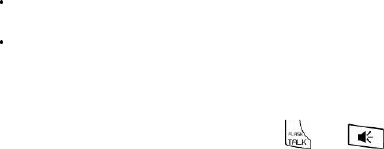
41
10.3 Dé-souscrire votre combiné
Vous pouvez dé-souscrire le combiné que vous utilisez.
1. Dans l’écran d’accueil, appuyez sur
M
.
2. Appuyez sur +/- jusqu’à REGL.AVANCES, puis sur
M
pour sélectionner.
3. Appuyez sur +/- jusqu’à DESOUSCRIRE, puis sur
M
pour sélectionner.
4. Appuyez sur
M
pour confirmer.
5. Appuyez sur +/- pour sélectionner le numéro du
combiné que vous voulez dé-souscrire, puis sur M pour confirmer,
ou appuyez sur
O
pour annuler la procédure de dé-souscription.
Vous entendez un bip confirmant que la dé-souscription a
réussi.
Si vous n’appuyez sur aucune touche pendant pouvez 15
secondes, la procédure de dé-souscription est annulée et le
combiné revient au mode veille.
10.4 Changer la durée flash
Vous devrez peut-être appuyer sur la touche ou pour envoyer
un signal Flash (aussi appelé Rappel ou Pause de rappel temporisée) si
vous êtes connecté à un PBX. Vous devriez normalement laisser la durée
Flash à sa valeur par défaut, LONGUE (600 ms), car c’est la durée Flash
standard requise par le réseau téléphonique. Cependant, vous la changer
pour MOYENNE (270 ms) ou COURTE (100 ms) si votre téléphone est
connecté à un PBX exigeant une durée Flash différente.
1. Dans l’écran d’accueil, appuyez sur
M
.
2. Appuyez sur +/- jusqu’à REGL.AVANCES, puis sur
M
pour sélectionner.

42
3. Appuyez sur +/- jusqu’à DUREE FLASH, puis sur
M
pour sélectionner.
4. Appuyez sur +/- pour sélectionner COURTE, MOYENNE
ou LONGUE, puis sur
M
pour confirmer.
Vous entendez un bip de confirmation.
5. Appuyez sur
O
pour revenir au mode veille.
10.5 Réinitialiser l’appareil
Cette fonction vous permet de restaurer les paramètres par défaut de
votre téléphone.
Remarque : après la réinitialisation, tous vos réglages personnels seront
annulés, les enregistrements du journal des appels et de la liste des
appels émis seront supprimés et les paramètres par défaut du téléphone
seront restaurés. Cependant, le répertoire sera conservé. Si votre modèle
dispose d’un répondeur, les messages seront conservés mais tous les
autres paramètres seront réinitialisés.
1. Dans l’écran d’accueil, appuyez sur
M
.
2. Appuyez sur +/- jusqu’à REGL.AVANCES, puis sur
M
pour sélectionner.
3. Appuyez sur +/- jusqu’à REINITIALIS., puis sur
M
pour sélectionner.
4. Appuyez de nouveau sur
M
pour confirmer.
Vous entendez un bip de confirmation et les paramètres par
défaut de l’appareil sont restaurés.

43
10.6 INDICATIF RÉGIONAL
1. Dans l’écran d’accueil, appuyez sur
M
.
2. Appuyez sur +/- jusqu’à REGL.AVANCES, puis sur
M
pour sélectionner.
3. Appuyez sur +/- jusqu’à INDICATIF REGIONAL, puis sur
M
pour sélectionner.
4. Entrez l’indicatif régional, puis appuyez sur
M
pour confirmer.
Vous entendez un bip de confirmation.
5. Appuyez sur
O
pour revenir au mode veille.

44
11 RÉPONDEUR
Votre téléphone dispose d’un répondeur qui répond aux appels lorsqu’il
est activé.
Le répondeur peut enregistrer jusqu’à 59 messages pour une durée
maximale d’enregistrement d’environ 30 minutes, chaque message
pouvant durer jusqu’à 3 minutes.
Lorsque le répondeur est activé, il décroche après le nombre de
sonneries que vous avez défini.
Si vous avez sélectionné le mode RÉP. ENREG., votre correspondant
pourra vous laisser un message après avoir écouté votre annonce.
Si vous avez sélectionné le mode RÉP. SIMPLE, votre correspondant
pourra écouter votre annonce mais ne pourra pas vous laisser de
message.
Si la mémoire du répondeur est pleine,MEM. PLEINE ! s’affiche sur le
combiné et vous devrez supprimer quelques messages pour libérer de la
mémoire pour les nouveaux.
11.1 Activer ou désactiver le répondeur
1. Dans l’écran d’accueil, appuyez sur
M
.
2. Appuyez sur +/- jusqu’à ANS. SYSTEM, puis sur
M
pour
sélectionner.
3. Appuyez sur +/- jusqu’à REP. ON/OFF. puis sur
M
pour
sélectionner.
4. Appuyez sur +/- pour sélectionner ACTIVE ou DESACTIVE,
puis sur
M
pour confirmer.
Vous entendez un bip de confirmation.
5. Appuyez sur
O
pour revenir au mode veille.
Remarque : si le répondeur est désactivé et que le CODE DE SÉCURITÉ a
toujours sa valeur par défaut 0000, le répondeur ne répondra pas aux
appels entrants.
Cependant, si le CODE DE SÉCURITÉ a été changé et l’accès à distance
activé, le répondeur décrochera au bout de 14 sonneries pour permettre
l’accès à distance. (Voir Accès à distance en page 50.)

45
11.2 Réglages du répondeur
11.2.1 Nombre de sonneries
Vous pouvez définir le nombre de sonneries avant que le répondeur ne
décroche et joue l’annonce.
Le nombre de sonneries peut être réglé de 2 à 7 sonneries, ou vous
pouvez choisir le mode ÉCONOMIE.
IMPORTANT: Si la messagerie vocale de votre réseau est activée, le NBR.
SONNERIES devra être inférieur à 6, sinon, la messagerie vocale du
réseau répondra à tous vos appels avant votre répondeur et empêchera
celui-ci d’enregistrer des messages.
1. Dans l’écran d’accueil, appuyez sur
M
.
2. Appuyez sur +/- jusqu’à REPONDEUR, puis sur
M
pour
sélectionner.
3. Appuyez sur +/- jusqu’à REGLAGES, puis sur
M
pour
sélectionner.
4. Appuyez sur
M
pour sélectionner NBR.SONNERIES.
5. Appuyez sur +/- pour sélectionner 2 SONNERIES – 7
SONNERIES ou ECONOMIE, puis appuyez sur
M
pour confirmer.
Vous entendez un bip de confirmation.
6. Appuyez sur
O
pour revenir au mode veille.
Remarque : Si vous sélectionnez ECONOMIE, le répondeur décrochera à
la cinquième sonnerie si vous n’avez pas de nouveaux messages et à la
troisième sonnerie si vous en avez.
Lorsque vous appelez votre répondeur pour écouter vos messages et que
celui-ci ne décroche pas à la troisième sonnerie, vous pouvez raccrocher
immédiatement car cela indique que vous n’avez pas de nouveaux
messages. Ce mode peut vous faire économiser le coût d’un appel à
longue distance quand vous interrogez votre répondeur à distance.
11.2.2 Activer et désactiver l’accès à distance
Remarque : l’accès à distance est déjà activé et vous pouvez donc
consulter les messages de votre répondeur lorsque vous n’êtes pas chez
vous, en appelant votre numéro depuis un autre téléphone.
Vous aurez besoin du CODE DE SÉCURITÉ pour accéder à distance à votre
répondeur. Si votre répondeur est désactivé, vous devrez changer votre
CODE DE SÉCURITÉ, qui est 0000 par défaut, avant de pouvoir utiliser
l’accès à distance pour activer votre répondeur.
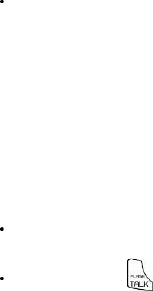
46
11.2.3 Changer la langue de l’annonce
Vous pouvez choisir une langue pour l’annonce préenregistrée du
répondeur La langue par défaut est l’ANGLAIS.
1. Dans l’écran d’accueil, appuyez sur
M
.
2. Appuyez sur +/- jusqu’à REPONDEUR, puis sur
M
pour
sélectionner.
3. Appuyez sur +/- jusqu’à REGLAGES, puis sur
M
pour
sélectionner.
4. Appuyez sur +/- jusqu’à LANGUE, puis sur
M
pour
sélectionner.
5. Appuyez sur +/- pour sélectionner la langue, puis sur
M
pour confirmer.
Vous entendez un bip de confirmation.
6. Appuyez sur
O
pour revenir au mode veille.
11.3 Lecture des messages
Lorsqu’il y a des nouveaux messages sur le répondeur, l’icône à la
cassette clignote sur l’écran du combiné.
1. Dans l’écran d’accueil, appuyez sur
M
.
2. Appuyez sur +/- jusqu’à REPONDEUR, puis sur
M
pour
sélectionner.
3. Appuyez sur
M
pour sélectionner LECTURE.
Vos messages sont automatiquement lus à travers le
haut-parleur du combiné.
Appuyez sur pour écouter vos messages discrètement à
travers l’écouteur de votre combiné.
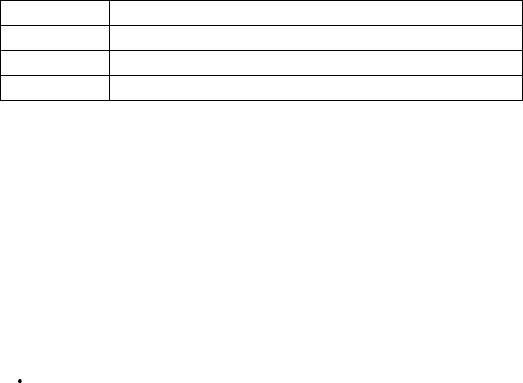
47
4. Pendant la lecture, appuyez
M
sur pour les options suivantes :
REPETER Pour réécouter le message en cours.
SUIVANT Pour écouter le message suivant.
PRECEDENT
Pour écouter le message précédent.
SUPPRIMER
Pour supprimer le message en cours.
5. Appuyez sur
O
pour revenir au mode veille.
11.4 Supprimer tous les messages
Remarque : Seuls les anciens messages peuvent être supprimés. Les
nouveaux messages doivent d’abord être écoutés avant de pouvoir être
supprimés.
1. Dans l’écran d’accueil, appuyez sur
M
.
2. Appuyez sur +/- jusqu’à REPONDEUR, puis sur
M
pour
sélectionner.
3. Appuyez sur +/- jusqu’à TOUT SUPPR., puis sur
M
.
4. Appuyez de nouveau sur
M
pour confirmer.
Vous entendez un bip de confirmation.
5. Appuyez sur
O
pour revenir au mode veille.
11.5 ENR. ANNONCE
Lorsque le répondeur décroche, le correspondant entend l’annonce
préenregistrée, sauf si vous avez enregistré votre propre annonce.
Le téléphone est livré avec une annonce préenregistrée.
11.5.1 Enregistrer une annonce personnalisée
Vous pouvez remplacer l’annonce par défaut par votre propre annonce
personnalisée.
1. Dans l’écran d’accueil, appuyez sur
M
.
2. Appuyez sur +/- jusqu’à ANS. SYSTEM, puis sur
M
pour sélectionner.
3. Appuyez sur +/- jusqu’à ENR. ANNONCE, puis sur
M
pour sélectionner.
48
4. Appuyez sur +/- pour sélectionner ENR. ANNONCE
et enregistrer votre annonce.
Vous entendez un bip de confirmation.
5. Parlez dans le combiné pour enregistrer votre nouvelle annonce,
puis appuyez de nouveau sur
M
pour arrêter l’enregistrement.
Vous entendez un bip de confirmation.
6. Appuyez sur
O
pour revenir au mode veille.
Remarque : la durée maximale d’une annonce est de 2 minutes.
11.5.2 Écouter une annonce
1. Dans l’écran d’accueil, appuyez sur
M
.
2. Appuyez sur +/- jusqu’à . SYSTEM, puis sur
M
pour
sélectionner.
3. Appuyez sur +/- jusqu’à ENR. ANNONCE, puis sur
M
pour sélectionner.
4. Appuyez sur +/- pour sélectionner LECTURE, puis sur
M
pour confirmer.
L’annonce est lue à travers le haut-parleur du téléphone.
Appuyez sur si vous voulez écouter l’annonce
discrètement à travers l’écouteur.
5. Appuyez sur
O
pour revenir au mode veille.

49
11.5.3 Supprimer une annonce personnalisée
Si vous voulez de nouveau utiliser l’annonce par défaut, il vous suffit de
supprimer votre annonce personnalisée.
1. Dans l’écran d’accueil, appuyez sur
M
.
2. Appuyez sur +/- jusqu’à REPONDEUR, puis sur
M
pour
sélectionner.
3. Appuyez sur +/- jusqu’à ENR. ANNONCE, puis sur
M
pour sélectionner.
4. Appuyez sur +/- jusqu’à SUPPRIMER, puis sur
M
pour
confirmer.
Vous entendez l’annonce préenregistrée.
5. Appuyez sur
O
pour revenir au mode veille.
11.6 Changer le code de sécurité
1. Dans l’écran d’accueil, appuyez sur
M
.
2. Appuyez sur +/- jusqu’à REPONDEUR, puis sur
M
pour
sélectionner.
3. Appuyez sur +/- jusqu’à CODE SECURITE, puis appuyez
sur
M
; changez le code de sécurité, puis appuyez sur
M
pour
confirmer.
4. Appuyez sur
O
pour revenir au mode veille.
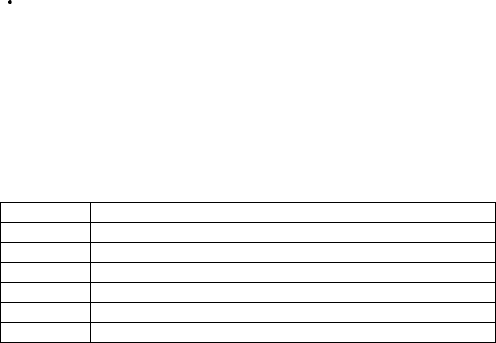
50
11.7 Accès à distance
Le téléphone vous permet d’écouter les messages de votre répondeur ou
de le contrôler à distance en appelant votre numéro depuis un autre
téléphone à touches.
Pour accéder à votre répondeur à distance, vous devez entrer un code
d’accès (le même que votre CODE DE SÉCURITÉ).
Laissez l’accès à distance toujours activé pour pouvoir utiliser cette
fonction à tout moment.
11.7.1 Contrôle à distance du répondeur
1. Appelez votre numéro depuis un téléphone à touches.
2. Quand votre répondeur décroche et que vous entendez l’annoce,
appuyez sur < # >.
La lecture de l’annonce s’arrête.
3. Entrez votre code d’accès à distance (le même que votre code de
sécurité) dans un délai de 8 secondes à l’aide du clavier numérique
du téléphone à touches.
Veuillez noter que le répondeur raccrochera si vous n’avez pas entré
le code PIN dans un délai de 8 secondes.
4. Si le code est accepté, vous entendez un bip de confirmation.
5. Le répondeur commence à lire tous les messages, en commençant
par les plus récents.
6. Utilisez le clavier du téléphone à touches pour effectuer les
opérations suivantes :
Touche
1
Pour répéter le message précédent.
2
Pour lire les messages.
3
Pour sauter au message suivant.
6
Pour
supprimer le message en cours.
7
Pour arrêter la lecture des messages.
8
Pour désactiver le répondeur.
7. Lorsque vous avez fini d’écouter vos messages, raccrochez.
Remarque : si votre répondeur est désactivé et que l’accès à distance est
activé, le répondeur décrochera au bout de 14 sonneries.
Si vous entrez un mauvais code d’accès à distance, vous entendez un
triple bip d’erreur et vous devez entrer le code de nouveau. Si vous entrez
un mauvais code d’accès à distance deux fois de suite, l’appel sera
automatiquement terminé.

51
12 Aide
L’icône ne s’anime pas lorsque le combiné est posé sur la base
Le combiné n’est pas correctement posé sur le berceau de la base :
déplacez légèrement le combiné sur la base.
Les contacts sont encrassés : nettoyez les contacts en les essuyant
avec un chiffon légèrement imbibé d’alcool.
Le bloc-piles est complètement chargé : pas de charge nécessaire.
Pas de tonalité
Si la base n’est pas alimentée, vérifiez les branchements. Réinitialisez
le téléphone en le débranchant puis en le rebranchant à la prise de
courant.
Si le bloc-piles du combiné est déchargé, rechargez-le pendant au
moins 24 heures.
Rapprochez le combiné de la base.
Vérifiez que vous utilisez uniquement les cordons téléphoniques
fournis.
Son de mauvaise qualité
Si la base est trop près d’appareils électriques,
de murs en béton armé ou de portes métalliques, éloignez la base de
ces éléments.
Pas de sonnerie
La sonnerie est peut-être coupée.
Le volume de la sonnerie est peut-être réglé trop bas.
L’identification de l’appelant ne fonctionne pas.
Vérifiez votre abonnement auprès de votre opérateur de réseau.
Si vous êtes abonné au service Internet haut débit (Digital Subscriber
Line - DSL) via votre ligne téléphonique, vous devez installer un filtre
DSL entre la base et la prise téléphonique murale. Ce filtre évitera les
parasites et les problèmes d’identification de l’appelant causés par
les interférences DSL. Veuillez vous adresser à votre fournisseur
d’accès DSL pour plus d’informations sur les filtres DSL.
52
Impossible d’enregistrer un contact dans le répertoire
Le répertoire est plein. Supprimez un contact pour libérer de la
mémoire
L’écran reste vide
Essayez de recharger ou de remplacer le bloc-piles rechargeable.
Réinitialisez la base. Débranchez l’alimentation électrique de
l’appareil, puis rebranchez-la.
Si la DEL n’est pas allumée, essayez de débrancher l’alimentation
électrique de l’appareil,
puis de la rebrancher.
Si le combiné se déconnecte de la base pendant un appel
Vérifiez que le cordon électrique est correctement branché à la base.
Vérifiez que l’adaptateur secteur est correctement branché à une
prise de courant.
Rapprochez le combiné de la base. Il est peut-être hors de portée.
Réinitialisez la base en débranchant l’appareil de l’alimentation
électrique.
Réinitialisez le combiné : enlevez le bloc-piles. Attendez environ 15
secondes puis remettez le bloc-piles en place. Patientez environ une
minute pour que le combiné se synchronise de nouveau à la base.
Parasites sur votre poste de radio ou sur votre téléviseur
Votre base ou votre chargeur sont peut-être trop près. Éloignez-les
le plus possible.

53
13 GÉNÉRALITÉS
13.1 Si votre produit ne fonctionne pas correctement…
1. Lisez ce mode d’emploi.
2. Visitez notre site Internet : www.binatoneglobal.com
3. Appelez le service après-vente aux États-Unis et au Canada au :
(1) 317 436 8383.
Pour commander un nouveau bloc-piles rechargeable, contactez le
service après-vente ou visitez notre site Internet.
13.2 Importantes consignes de sécurité
Lorsque vous utilisez votre téléphone, observez ces simples consignes
de sécurité afin de prévenir tout risque d’incendie, d’électrocution,
de blessures ou de dégâts matériels :
1. Ne bloquez pas les fentes d’aération ou autres ouvertures du
téléphone.
Ne placez pas le téléphone sur une plaque chauffante ou sur un
radiateur. Assurez-vous que l’endroit où est placé votre appareil
est bien ventilé.
2. N’utilisez pas l’appareil lorsque vous êtes mouillé ou dans l’eau.
3. N’utilisez pas l’appareil à proximité d’une source d’eau (par exemple
près d’une baignoire, d’un évier ou d’une piscine).
4. Ne posez aucun objet sur le cordon électrique. Placez le cordon
électrique de manière à ne pas marcher dessus.
5. N’insérez aucun objet dans les fentes d’aération de l’appareil au
risque de provoquer un incendie ou une électrocution.
6. Débranchez l’appareil de la prise de courant avant de le nettoyer.
N’utilisez pas de détergents liquides ou en aérosol. Nettoyez
l’appareil à l’aide d’un chiffon humide.
7. Ne démontez jamais l’appareil. Si votre appareil nécessite un
entretien ou une réparation, veuillez appeler le service après-vente
dont le numéro se trouve dans ce mode d’emploi.
54
8. Ne surchargez pas les prises électriques murales et les
prolongateurs.
9. Évitez d’utiliser l’appareil pendant un orage. Utilisez un protecteur
contre les surtensions pour protéger l’appareil.
10. N’utilisez pas ce téléphone pour signaler une fuite de gaz, surtout
si vous vous trouvez à proximité de cette fuite.
ATTENTION
Pour réduire les risques d’incendie, utilisez uniquement un cordon
téléphonique 26 AWG ou supérieur, certifié UL ou CSA.
13.3 Débranchez immédiatement le téléphone de la prise
de courant dans les cas suivants :
Le cordon électrique est endommagé ou coupé.
Du liquide a été renversé sur l’appareil.
L’appareil a été exposé à la pluie ou à l’eau. Ne récupérez pas le combiné
ou la base avant d’avoir débranché le câble électrique et le cordon
téléphonique de leurs prises respectives. Récupérez ensuite l’appareil en
saisissant les câbles débranchés.
L’appareil est tombé ou le boîtier est endommagé.
Le fonctionnement de l’appareil change notablement.
13.4 Conseils d’installation.
1. Lisez toutes les instructions et conservez-les pour pouvoir les
consulter ultérieurement.
2. Observez tous les avertissements et toutes les consignes figurant
sur l’appareil.
3. N’installez pas l’appareil près d’une baignoire, d’un évier ou d’une
douche.
4. Utilisez ce téléphone uniquement avec la source électrique
indiquée sur l’étiquette. Si vous n’êtes pas sûr du type de courant
électrique de votre domicile, renseignez-vous auprès de votre
fournisseur ou de la compagnie d’électricité locale.
55
5. Ne posez pas cet appareil sur un chariot, un support ou une table
instable. L’appareil pourrait tomber et être sérieusement
endommagé.
6. Réglez uniquement les commandes décrites dans le mode d’emploi.
Un mauvais réglage d’autres commandes pourrait endommager
l’appareil et nécessiter d’importantes réparations pour remettre
l’appareil en état de fonctionner.
7. Nettoyez cet appareil avec un linge doux et humide. N’utilisez
aucun produit chimique ou détergent.
8. Utilisez uniquement l’adaptateur secteur fourni avec l’appareil.
L’utilisation d’autres adaptateurs pourrait endommager l’appareil.
9. Ce téléphone exige une alimentation électrique pour fonctionner ;
il est donc recommandé d’avoir chez vous au moins un téléphone
fonctionnant sans électricité en cas de coupure de courant.
10. Pour éviter de provoquer des interférences sur d’autres appareils,
ne placez pas la base près d’un téléviseur, d’un four à micro-ondes
ou d’un magnétoscope.
ATTENTION
Pour respecter la conformité aux directives de la FCC sur les expositions
aux fréquences radio, placez la base à 20 cm au moins de toute
personne.
56
13.5 Consignes de sécurité pour le bloc-piles
Ne brûlez pas, ne démontez pas, ne découpez pas et ne percez pas le
bloc-piles. Celui-ci contient des produits toxiques qui pourraient fuir et
provoquer des blessures.
ATTENTION
La mise en place d’un bloc-piles d’un type incorrect dans l’appareil
pourrait provoquer une explosion. Utilisez uniquement le bloc-piles
fourni avec votre téléphone ou un bloc-piles de rechange approuvé,
recommandée par le fabricant.
Tenez le bloc-piles hors de portée des enfants.
Retirez le bloc-piles de l’appareil si vous ne l’utilisez pas pendant plus
d’un mois.
Ne jetez pas le bloc-piles au feu, car il pourrait exploser.
Le bloc-piles rechargeable qui alimente cet appareil doit être éliminé
correctement et il est peut-être exigé de le recycler. Voir le type de
bloc-piles sur l’étiquette. Renseignez-vous auprès de votre centre
local de recyclage sur les méthodes d’élimination appropriées.
CONSERVEZ CES INSTRUCTIONS
13.6 Garantie limitée pour les produits et accessoires grand public
(« Garantie »)
Merci d’avoir acheté ce produit de marque Motorola fabriqué sous
licence par Binatone Electronics International LTD ("BINATONE").
Que couvre la présente garantie ?
Sous réserve des exclusions indiquées ci-dessous, la société BINATONE
garantit que ce produit (« Produit ») de marque Motorola ou cet
accessoire certifié (« Accessoire »), vendu pour être utilisé avec le Produit,
fabriqué par BINATONE, est exempt de défauts de matériaux et de
fabrication, sous réserve d’une utilisation normale pendant la période
stipulée ci-dessous. La présente Garantie est votre unique garantie et
n’est pas transférable.
Qui est couvert par la présente Garantie ?
La présente Garantie couvre uniquement le premier acheteur du Produit
et n’est pas transférable.
57
Que fera BINATONE ?
BINATONE ou son distributeur agréé réparera ou remplacera gratuitement,
à sa discrétion et pendant une période commercialement raisonnable,
tout Produit ou Accessoire qui ne serait pas conforme à la présente
Garantie. Nous pourrons utiliser des produits ou accessoires remis à neuf,
d’occasion ou neufs, dont les fonctionnalités sont équivalentes.
Quelle sont les autres limites de la garantie ?
TOUTE GARANTIE IMPLICITE, Y COMPRIS, SANS S’Y LIMITER, LES
GARANTIES IMPLICITES DE QUALITÉ MARCHANDE ET D’ADAPTATION À
UN USAGE PARTICULIER, SERA LIMITÉE À LA DURÉE DE LA PRÉSENTE
GARANTIE, SINON LA RÉPARATION OU LE REMPLACEMENT FOURNIS EN
VERTU DE LA PRÉSENTE GARANTIE LIMITÉE CONSTITUERONT LE SEUL
RECOURS DU CONSOMMATEUR ET SERONT OFFERTS EN LIEU ET PLACE
DE TOUTE AUTRE GARANTIE EXPLICITE OU IMPLICITE. EN AUCUN CAS
MOTOROLA OU BINATONE NE POURRONT ÊTRE TENUS RESPONSABLES,
QUE CE SOIT PAR CONTRAT OU DÉLIT CIVIL (Y COMPRIS NÉGLIGENCE), DE
TOUT DOMMAGE AU-DELÀ DU PRIX D’ACHAT DU PRODUIT OU
ACCESSOIRE, OU DE DOMMAGES INDIRECTS, ACCESSOIRES,
PARTICULIERS OU CONSÉCUTIFS, OU DE TOUTE AUTRE PERTE DE
REVENUS OU DE BÉNÉFICES, PERTE D’ACTIVITÉ, D’INFORMATIONS OU
AUTRE PERTE FINANCIÈRE RÉSULTANT DE OU CONSÉCUTIVE À LA
CAPACITÉ OU INCAPACITÉ D’UTILISER LE PRODUIT OU LES ACCESSOIRES,
DANS LA MESURE OÙ LESDITS DOMMAGES NE SERAIENT PAS
LÉGALEMENT RECONNUS.
Certaines juridictions n’autorisant pas l’exclusion ou la limitation des
dommages fortuits ou consécutifs, ou la limitation de la durée d’une
garantie implicite, les limitations ou exclusions susmentionnées peuvent
ne pas vous concerner. La présente Garantie vous accorde des droits
légaux spécifiques et vous pouvez aussi bénéficier d’autres droits
différents d’une juridiction à une autre.
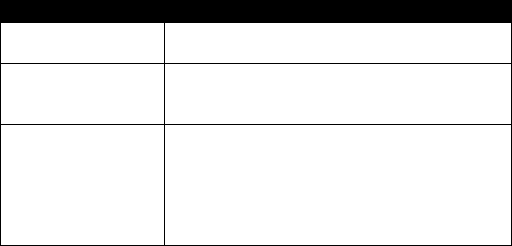
58
Produits garantis
Durée de garantie
Produits grand public
Un (1) an
à compter de la date d
’
achat du
produit par l
’
acheteur initial.
Accessoires grand
public
Quatre
-
vingt
-
dix (90)
jours à compter de la
date d’achat des accessoires par l’acheteur
initial.
Produits et
accessoires grand
public réparés ou
remplacés
accessoires réparés
ou remplacés
La durée la plus longue entre le solde de la
garantie originale et quatre-vingt-dix (90)
jours à compter de la date de renvoi au
consommateur.
13.7 Exclusions
Usure normale. L’entretien périodique, la réparation et le remplacement
des pièces suite à une usure normale sont exclus de la présente Garantie.
Piles. Seules les piles dont la pleine capacité est inférieure à 80% de la
capacité nominale et les piles défectueuses sont couvertes par la
présente Garantie.
Utilisation abusive ou anormale. Défectuosités ou dommages résultant :
(a) de l’utilisation et du stockage inappropriés, de l’usage anormal ou
abusif, des accidents ou négligences tels que dégâts matériels (fissures,
rayures, etc.) à la surface du produit suite à une mauvaise utilisation ; (b)
d’un contact avec un liquide, l’eau, la pluie, une humidité excessive ou
une forte transpiration, le sable, la saleté ou similaire, une chaleur
excessive ou la nourriture ; (c) de l’utilisation du produit ou des
accessoires à des fins commerciales ou de nature à soumettre le produit
ou les accessoire à un usage ou à des conditions anormales ; ou (d) de
tout autre acte étranger à MOTOROLA ou à BINATONE, ne sont pas
couverts par la présente Garantie.
59
Utilisation de produits ou accessoires d’autres marques que Motorola.
Les défectuosités ou dommages résultant de l’utilisation de produits,
accessoires ou périphériques d’autres marques que Motorola, ou non
approuvés par Motorola, sont exclus de la présente Garantie. Entretien
ou modifications non autorisés. Les défectuosités ou dommages résultant
de réparations, essais, réglages, installation, entretien, transformation ou
modification, effectués par des tiers autres que MOTOROLA, BINATONE
ou leurs centres de service après-vente agréés, sont exclus de la
présente Garantie.
Produits altérés. Les produits ou accessoires : (a) dont les numéros de
série ou l’étiquette de date ont été enlevés, altérés ou effacés ; (b) dont
le sceau est brisé ou montre des signes évidents de manipulation ;
(c) dont les numéros de série des cartes ne correspondent pas ; ou
(d) dont les boîtiers ou certaines pièces ne sont pas conformes ou sont
d’une marque autre que Motorola, sont exclus de la présente Garantie.
Services de communications. Les défectuosités, dommages ou
défaillances des produits ou accessoires causés par tout service ou signal
de communication auquel vous êtes abonné, ou que vous utilisez avec les
produits ou accessoires, sont exclus de la présente Garantie.
Comment faire pour faire réparer votre appareil sous garantie ou
obtenir d’autres informations ?
Pour faire réparer votre appareil sous garantie ou obtenir d’autres
informations, veuillez appeler :
Aux États-Unis et au Canada : (1) 317 436 8383
60
Vous recevrez des instructions sur la façon d’expédier les Produits ou
Accessoires, à vos frais et risques, à un centre de réparation agréé
BINATONE.
Pour faire réparer votre appareil sous garantie, vous devrez fournir : (a) le
Produit ou Accessoire ; (b) la preuve originale de votre achat (facture),
portant la date, le lieu et le vendeur du Produit ; (c) si une carte de
garantie était incluse dans l’emballage, cette carte de garantie dûment
remplie montrant le numéro de série du produit ; (d)
une description écrite du problème et, le plus important, (e) votre
adresse et votre numéro de téléphone.
Ces termes et conditions constituent l’accord intégral de garantie entre
vous et BINATONE concernant les produits ou accessoires achetés par
vous, et remplacent tout accord ou représentation antérieurs, y compris
les déclarations faites dans n’importe quelle publication ou matériel
promotionnel émis par BINATONE. Ou les déclarations faites par tout
employé ou agent du personnel de BINATONE, pouvant avoir été faites
dans le cadre dudit achat.
61
13.8 Réglementation FCC, ACTA et IC
Article 15 de la FCC
Cet appareil a été testé et trouvé conforme aux exigences de l’Article 15
de la FCC (Federal Communications Commission = Commission fédérale
des communications) pour un appareil numérique de Classe B. Ces
exigences sont conçues pour fournir une protection raisonnable contre
les interférences nuisibles dans une installation résidentielle. Cet appareil
génère, utilise et peut émettre des fréquences radio et, s’il n’est pas
installé et utilisé conformément aux instructions, peut provoquer des
parasites nuisibles aux communications radio. Il n’est toutefois pas
possible de garantir l’absence complète de parasites dans une installation
particulière. Si cet appareil provoque des parasites nuisibles à la réception
de la radio ou de la télévision, ce qui peut être déterminé en éteignant
puis en rallumant l’appareil, nous recommandons à l’utilisateur d’essayer
de remédier à la situation par l’un ou plusieurs des moyens suivants :
Réorienter ou déplacer l’antenne réceptrice.
Augmenter la distance entre l’appareil et le récepteur affecté.
Brancher l’appareil à une prise de courant sur un circuit différent de
celui auquel le récepteur affecté est branché.
Demander conseil au vendeur ou à un technicien radio/TV qualifié.
Tout changement ou modification de cet appareil exécuté sans l’accord
explicite de l’entité responsable de la conformité pourrait priver
l’utilisateur du droit d’utiliser l’appareil.
Cet appareil est conforme à l’Article 15 des règlements de la FCC. Le
fonctionnement est soumis aux deux conditions suivantes : (1) cet
appareil ne doit pas provoquer de parasites nuisibles et (2) cet appareil
doit accepter tous les parasites reçus, y compris ceux qui pourraient
provoquer un fonctionnement indésirable. L’utilisation de ce téléphone
ne garantit pas la confidentialité des communications.
62
Pour assurer la sécurité des utilisateurs, la FCC a établi des critères
relatifs à l’énergie générée par les fréquences radio pouvant être
absorbées en toute sécurité par un utilisateur ou par une personne se
trouvant à proximité, selon l’utilisation prévue de l’appareil. Cet appareil
a été testé et trouvé conforme aux critères de la FCC. Le combiné peut
être tenu contre l’oreille de l’utilisateur en toute sécurité. La base doit
être installée et utilisée de sorte que les parties du corps de l’utilisateur
autres que ses mains soient à une distance d’environ 20 cm (8 pouces)
ou plus.
Cet appareil numérique de classe B est conforme à la norme canadienne
NMB-003.
Article 68 de la FCC et ACTA
Cet appareil est conforme à l’Article 68 des règlements de la FCC et aux
exigences techniques adoptées par l’Administrative Council for Terminal
Attachments (ACTA - Conseil administratif des unités de connexion).
L’étiquette au dos ou sous cet appareil contient, entre autres choses, un
identifiant de produit au format américain :
AAAEQ##TXXXX. Cet identifiant doit être fourni à votre compagnie de
téléphone locale si elle le demande.
La prise de courant et la fiche utilisées pour connecter cet appareil
respectivement au secteur et au réseau téléphonique doivent être
conformes aux règles applicables de l’Article 68 des règlements de la FCC
et aux exigences techniques adoptées par l’ACTA. Un cordon
téléphonique et une prise modulaire conformes sont fournis avec cet
appareil. Celui-ci a été conçu pour être raccordé à une prise modulaire
compatible également conforme. Normalement, une fiche RJ11 devrait
être utilisée pour le raccordement à une ligne unique et une fiche RJ14
pour le raccordement à deux lignes. Consultez les instructions
d’installation du mode d’emploi.
63
Le Ringer Equivalence Number (REN – Nombre équivalent de sonneries)
sert à déterminer le nombre d’appareils pouvant être branchés à votre
ligne téléphonique sans perdre leur capacité de sonner lorsqu’on vous
appelle. Le REN de cet appareil est représenté par le 6ème et le 7ème
caractère de l’identifiant du produit au format américain (par exemple, si
## est 03, le REN est 0.3). Dans la plupart des régions (pas toutes), la
somme de tous les REN devrait être cinq (5.0) ou moins. Pour plus de
détails, veuillez vous adresser à votre opérateur téléphonique local.
Cet appareil n’est pas conçu pour être utilisé sur des lignes téléphoniques
partagées. Si votre domicile est équipé d’un système d’alarme connecté à
la ligne téléphonique, vérifiez que l’installation de cet appareil ne désactive
pas votre système d’alarme. Si vous avez des questions sur ce qui est
susceptible de désactiver votre système d’alarme, renseignez-vous
auprès de votre compagnie de téléphone ou d’un installateur qualifié.
Si cet appareil ne fonctionne pas correctement, débranchez-le de la prise
téléphonique modulaire jusqu’à ce que le problème soit résolu. Toute
réparation de ce téléphone doit être exclusivement effectuée par le
fabriquant ou par ses dépositaires agréés. Pour tout renseignement sur
les procédures de réparation, suivez les instructions fournies dans la
garantie limitée.
Si cet appareil nuit au réseau téléphonique, la compagnie de téléphone
peut temporairement interrompre votre service. La compagnie de
téléphone est tenue de vous avertir avant d’interrompre le service. Si un
tel préavis n’est pas pratique, vous serez avisé dès que possible. Vous
aurez la possibilité de remédier au problème et la compagnie de
téléphone devra vous informer de votre droit de déposer une plainte
auprès de la FCC. Votre compagnie de téléphone peut apporter des
changements à ses installations, ses équipements, son exploitation ou
ses procédures, pouvant affecter le bon fonctionnement de cet appareil.
La compagnie de téléphone est de tenue de vous avertir si de tels
changements sont prévus.
64
Si cet appareil est équipé d’un combiné filaire ou sans fil,celui-ci est
compatible avec les prothèses auditives.
Si cet appareil dispose de mémoires pour des numéros de téléphone,
vous pouvez choisir de stocker des numéros de téléphone d’urgence
(police, pompiers, services médicaux) dans ces mémoires. Si vous
enregistrez ou testez des numéros d’urgence, veuillez :
Rester en ligne et expliquer brièvement la raison de votre appel avant
de raccrocher.
Effectuer de telles activités pendant les heures creuses, par exemple
tôt le matin ou tard le soir.
65
14 Industrie Canada
Le fonctionnement est soumis aux deux conditions suivantes :
(1) cet appareil ne doit pas provoquer d’interférences nuisibles et
(2) cet appareil doit accepter toutes les interférences reçues, y compris
celles qui pourraient provoquer un fonctionnement indésirable.
Les lettres « IC : » précédant le numéro d’homologation ou
d’enregistrement signifient uniquement que les spécifications techniques
d’Industrie Canada ont été respectées. précédant le numéro
d’homologation ou d’enregistrement signifient uniquement que les
spécifications techniques d’Industrie Canada ont été respectées.
Le Ringer Equivalence Number (REN – Nombre équivalent de sonneries)
de cet appareil est 0.0. Le REN est une indication du nombre maximum
de dispositifs pouvant être raccordés à une interface téléphonique.
Différents appareils peuvent être connectés à une interface, à condition
que la somme des REN de tous les appareils ne dépasse pas cinq. Cet
appareil est conforme aux spécifications techniques en vigueur
d’Industrie Canada.
66
15 CARACTÉRISTIQUES TECHNIQUES
Norme Téléphone sans-fil numérique amélioré (Digital
Enhanced Cordless Telecommunication - DECT)
Gamme de
fréquences
1921.536 – 1928.448MHz
Bande passante
du canal
1,728 MHz
Portée Jusqu’à 300 m à l’extérieur, 50 m à l’intérieur
Autonomie
Veille : 230 heures ; parole : 13 heures
Durée de charge des piles : 15 heures
Gamme de
températures
Fonctionnement : 0
o
C à 40
o
C ;
stockage : -20
o
C à 50
o
C
Alimentation
électrique
Adaptateur secteur de la base :
Ten Pao : S005IU0600050
Entrée 120 V ca / 60 Hz ; sortie 6 V cc / 500 mA.
Adaptateur secteur du chargeur :
Ten Pao : U060030A12V
Entrée 120 V ca / 60 Hz ; sortie 6Vca/300mA.
Type de piles (pour chaque combiné) :
2.4V 650mAh NiMH rechargeable battery pack
SANIK : 2SN-AAA65H-S-X2
CORUN : Ni-MHAAA650*2